Page 1

Руководство пользователя
Page 2

Содержание
Глава 1. Начало работы
3 Перед началом использования
6 Меры предосторожности
23 Правильная осанка при работе с компьютером
26 Обзор
36 Включение и выключение компьютера
Глава 2. Использование Windows 8
39 Что такое Microsoft Windows 8?
40 Обзор экрана
42 Использование чудо-кнопок
44 Использование приложений
47 Функция горячих клавиш Windows
Глава 3. Использование компьютера
49 Клавиатура
52 Сенсорная панель
56 Дисковод компакт-дисков (ODD,
дополнительно)
57 Универсальное гнездо для карт памяти
(дополнительно)
59 Подключение внешнего устройства
отображения
64 Регулировка громкости
66 Управление яркостью ЖК-дисплея
67 Проводная сеть
71 Беспроводная сеть (дополнительно)
73 Использование приложения Multimedia
(дополнительно)
77 Обновление программного обеспечения
Samsung
Глава 1.
Начало работы
78 Диагностика состояния компьютера и
устранение неисправностей
79 Использование гнезда замка безопасности
Глава 4. Настройка и обновление
81 Настройка BIOS Setup
84 Установка пароля загрузки
87 Изменение последовательности загрузки
88 Увеличение памяти
90 Добавление жесткого диска (дополнительно,
только для моделей 550PxC)
92 Батарея
Глава 5. Устранение неисправностей
98 Восстановление и резервное копирование
компьютера (Дополнительно)
105 Переустановка Windows (Дополнительно)
109 Вопросы и ответы
Глава 6. Приложение
115 Важные сведения по безопасности
117 Замена деталей и принадлежностей
119 Уведомления о соответствии нормативным
требованиям
136 Сведения o cимвoле WEEE
137 Характеристики продукта (Для моделей с
550PxC)
138 Характеристики продукта (Для моделей с
500P4x,Q470x)
140 Глоссарий
144 Указатель
1
Page 3
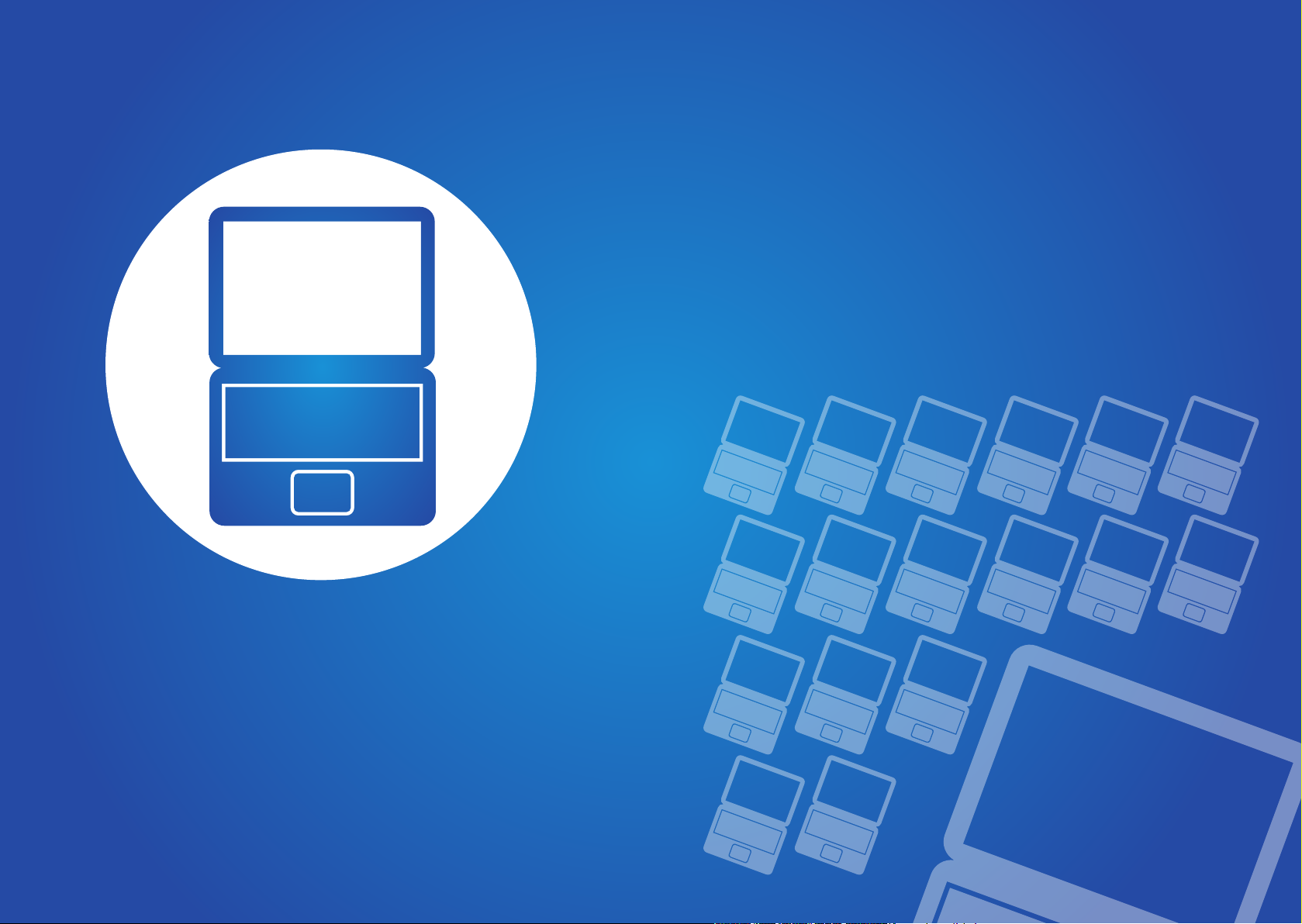
Глава 1. Начало работы
Перед началом использования 3
Меры предосторожности 6
Правильная осанка при работе с компьютером 23
Обзор 26
Включение и выключение компьютера 36
Page 4
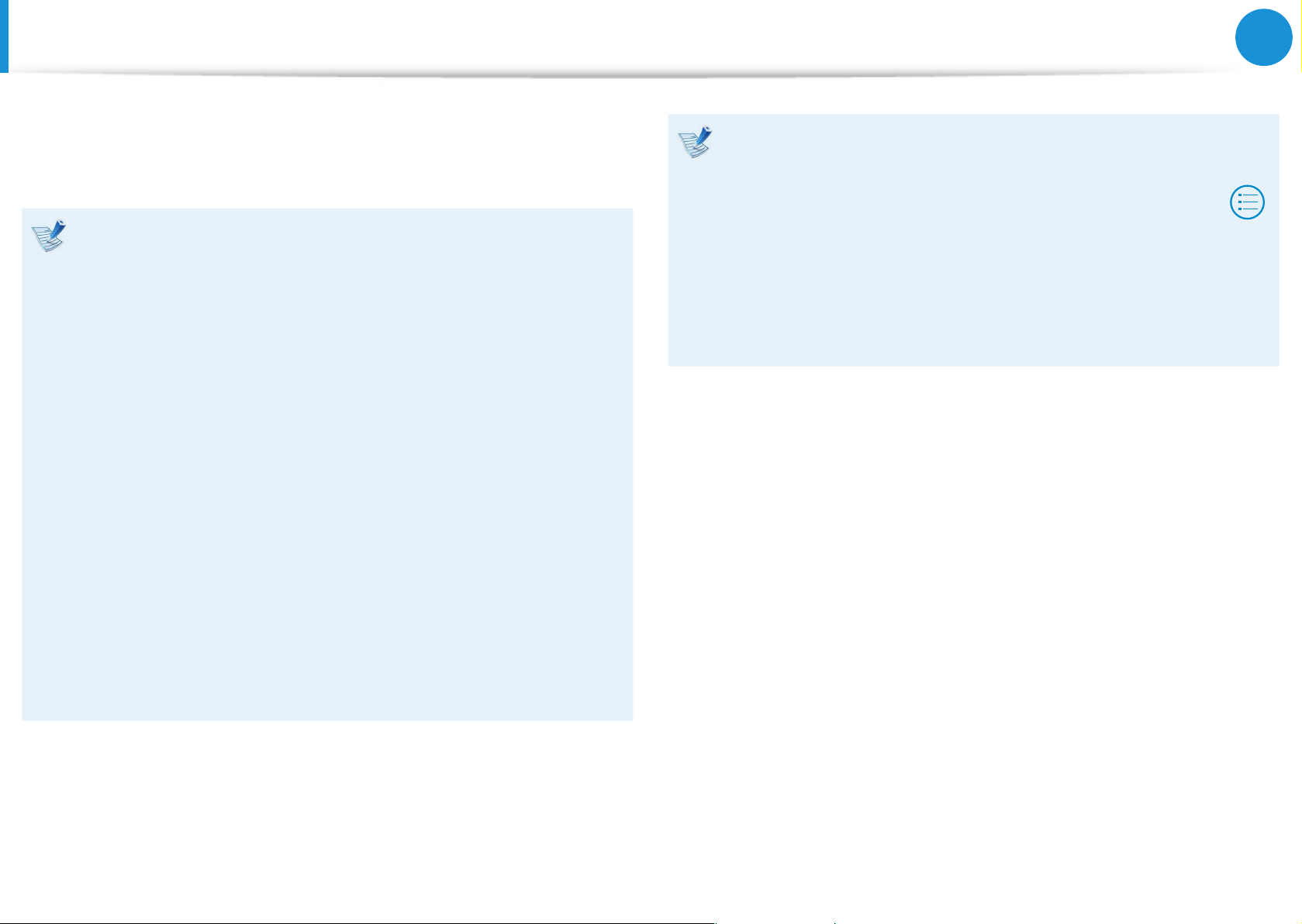
Перед началом использования
Глава 1.
Начало работы
3
Прежде чем прочесть руководство пользователя, проверьте
следующее.
Дополнительные элементы, некоторые устройства и •
программы, упоминаемые в Руководстве пользователя,
могут не поставляться и/или могут быть обновлены.
Компьютерная среда, о которой говорится в
Руководстве пользователя, может отличаться от
используемой компьютерной среды.
Рисунки на обложке и в основном тексте руководства •
пользователя являются изображениями образцов
моделей каждой серии и могут отличаться от реального
вида продукта.
В данном руководстве процедуры с использованием •
мыши и сенсорной панели представлены вместе.
Данное руководство предназначено для операционной •
системы Windows 8. Описания и рисунки могут
различаться в зависимости от установленной
операционной системы.
Использование программного обеспечения
На • начальном экране щелкните правой кнопкой
мыши в любом месте и выберите Все Приложения
в нижнем правом углу. Затем щелкните по требуемой
программе. Или для этих целей можно запустить Quick
Starter.
Можно установить программу • Quick Starter из SW
Update.
Руководства пользователя для разных моделей могут •
отличаться друг от друга.
Page 5
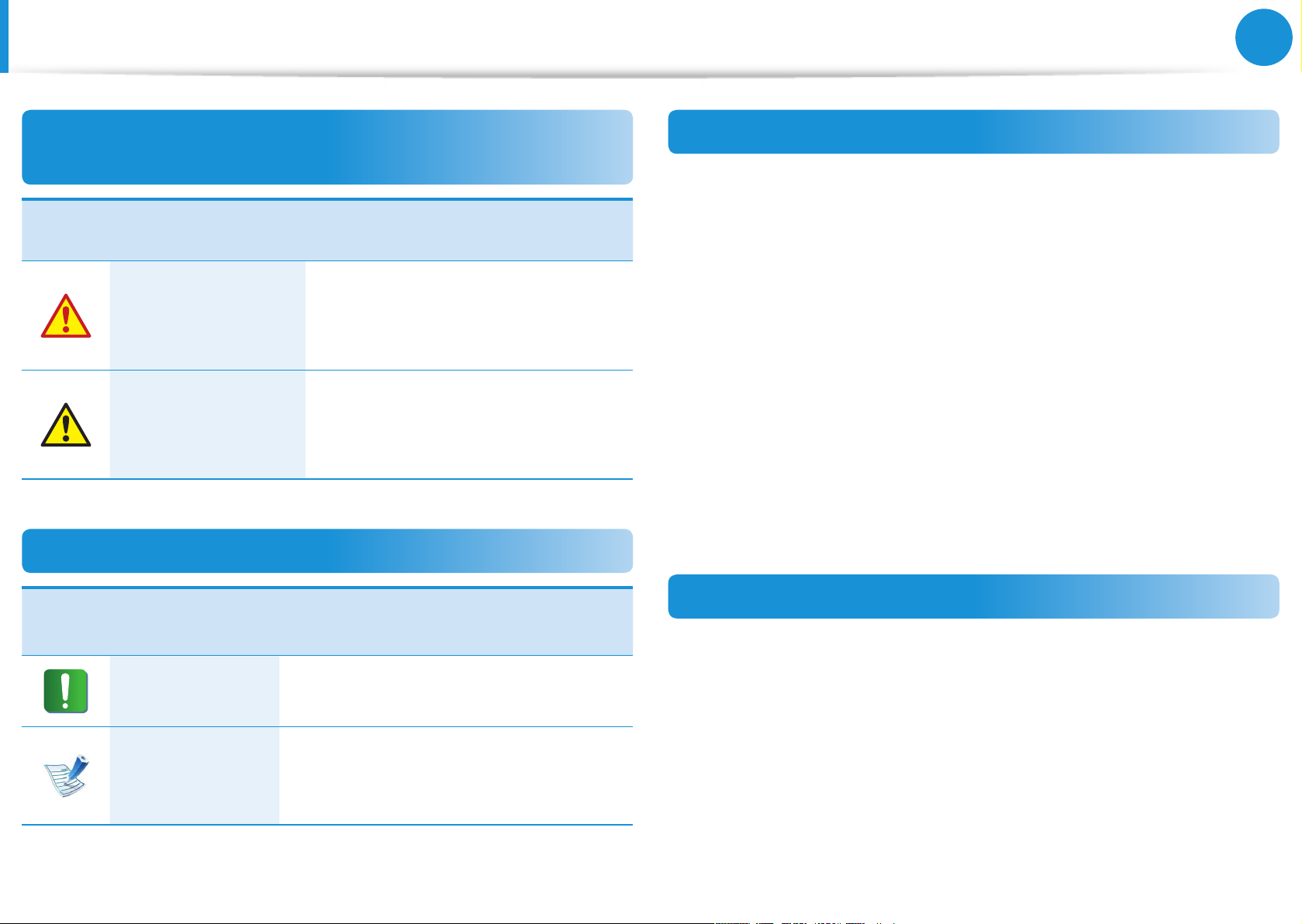
4
Глава 1.
Начало работы
Перед началом использования
Условные обозначения, имеющие отношение
к мерам предосторожности
Значок
Условное
обозначение
Предупреждение
Внимание!
Описание
Несоблюдение инструкций,
отмеченных этим знаком, может
привести к серьезным травмам
или смерти.
Несоблюдение инструкций,
отмеченных этим знаком, может
привести к легким травмам или
повреждению собственности.
Условные обозначения в тексте
Авторское право
© 2012 Samsung Electronics Co., Ltd.
Авторское право на это руководство принадлежит Samsung
Electronics Co., Ltd.
Никакая часть настоящего руководства ни в каких целях не
может быть воспроизведена или передана в какой бы то
ни было форме и какими бы то ни было средствами, будь
то электронные или механические, без согласия Samsung
Electronics Co., Ltd.
Информация, приведенная в настоящем документе, может
быть изменена без уведомления, если это требуется для
повышения быстродействия продукта.
Samsung Electronics не несет ответственности за потерю
данных. Примите меры, предотвращающие потерю важных
данных, и создайте резервные копии этих данных.
Значок
Условное
обозначение
Внимание!
Примечание
Описание
Данный раздел содержит
информацию о функциях.
Данный раздел содержит полезную
информацию об использовании
функций.
ОС и поддержка программного обеспечения
При изменении заводской операционной системы продукта
на другую или при установке программного обеспечения, не
поддерживаемого оригинальной заводской операционной
системой, вы лишаетесь права на техническую поддержку,
обмен продукта или возмещение. При обслуживании с вас
будет взиматься плата.
Используйте компьютер с оригинальной заводской ОС.
Установка операционной системой, отличной от заводской,
может привести к удалению данных или невозможности
запустить компьютер.
Page 6
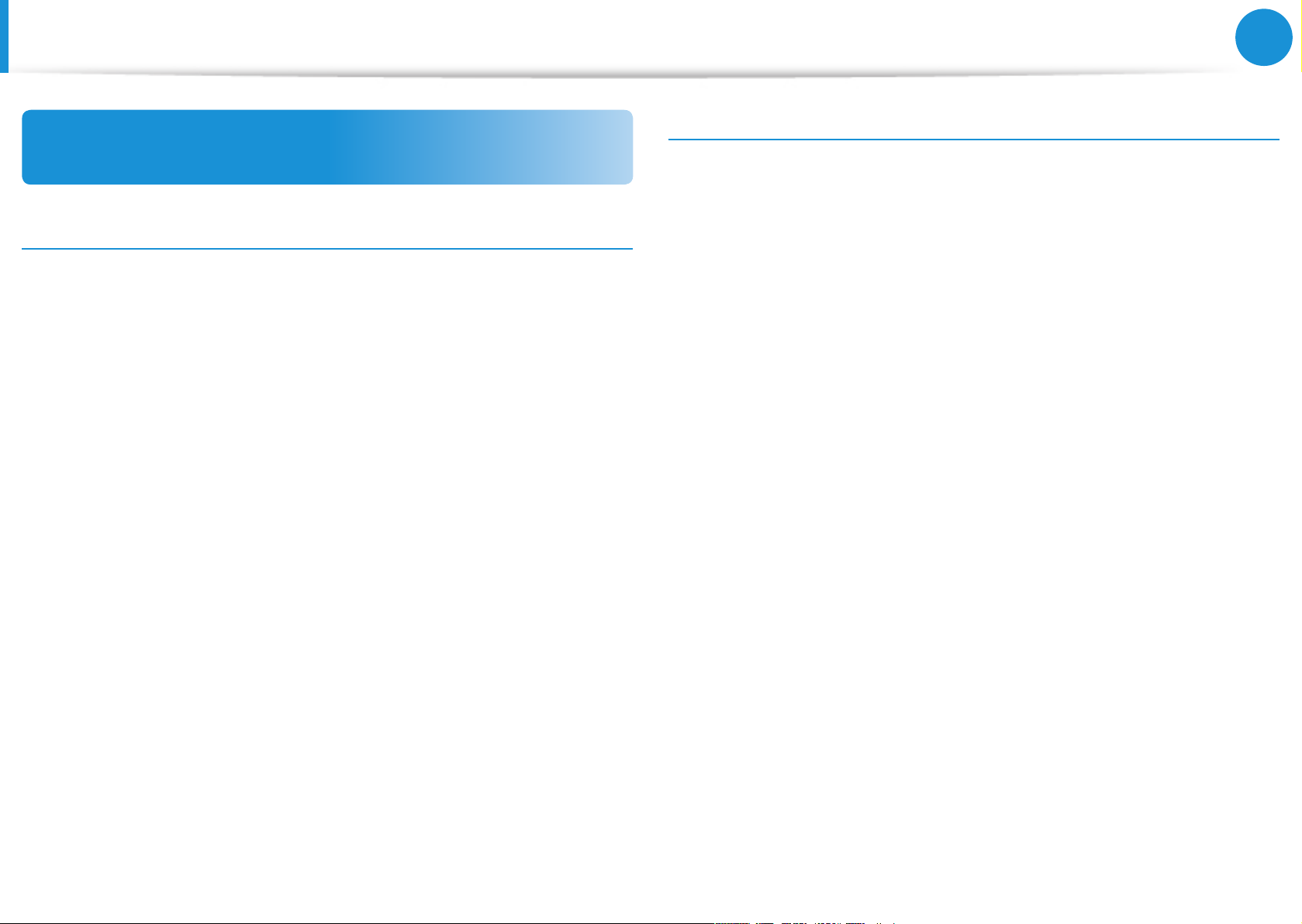
5
Глава 1.
Начало работы
Перед началом использования
Сведения о стандарте относительно емкости
продукта
Об отображаемой емкости устройства хранения
Производитель рассчитывает емкость устройства для
хранения данных (жесткого диска, твердотельного диска)
исходя из того, что 1 КБ равен 1000 байтов.
Однако в операционной системе (Windows) емкость жесткого
диска определяется из расчета, что 1 КБ равен 1024 байтам.
Таким образом, отображаемая емкость в системе Windows
меньше фактической емкости жесткого диска.
(Например: при использовании жесткого диска емкостью 80
ГБ в системе Windows его емкость отображается следующим
образом: 74,5 ГБ, 80x1000x1000x1000 байт/(1024x1024x1024)
байт = 74,505 ГБ)
Сведения об описании объема памяти
Отображаемый в системе Windows объем памяти меньше
реального объема памяти.
Это происходит потому, что система BIOS или видеоадаптер
используют часть памяти или резервируют ее для
использования в будущем.
(Например: Если установлен 1 ГБ(=1024 МБ) памяти, система
Windows может отображать емкость 1022 МБ или меньше)
Кроме того, отображаемая емкость в системе Windows может
быть еще меньше из-за того, что некоторые программы,
например Recovery, установлены в скрытой области жесткого
диска.
Page 7
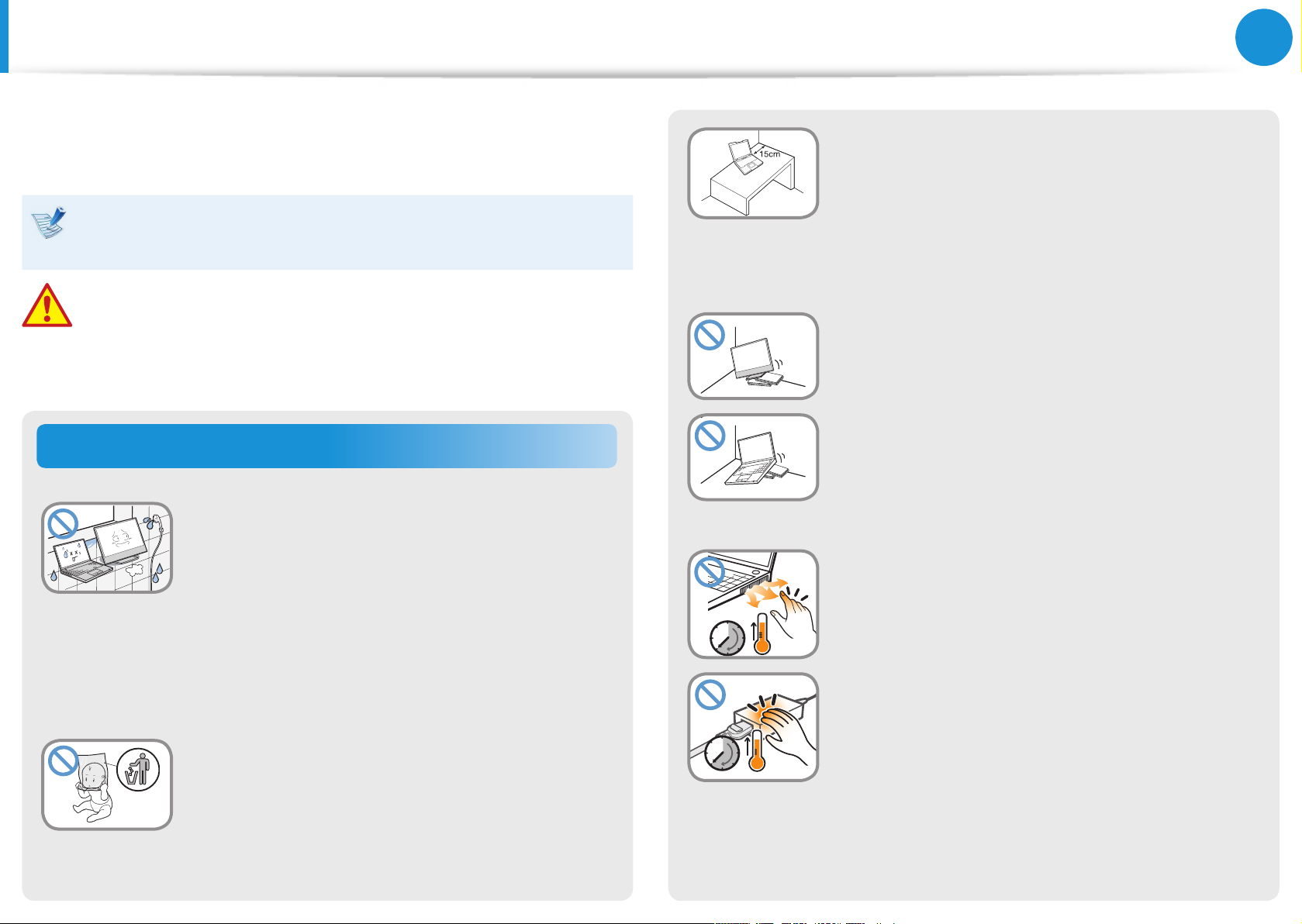
6
Глава 1.
Начало работы
Меры предосторожности
В целях обеспечения защиты и во избежание ущерба
внимательно прочитайте следующие инструкции по технике
безопасности.
Поскольку это часто относится к Samsung Computers,
некоторые изображения могут отличаться от реальных.
Предупреждение
Несоблюдение инструкций, отмеченных этим знаком,
может привести к серьезным травмам или смерти.
Установка
Расстояние между компьютером и
стеной должно составлять не менее 15
см, и между ними не должны находиться
посторонние предметы.
Это может привести к повышению
температуры внутри компьютера и травмам.
Не устанавливайте компьютер на
наклонную поверхность или в месте,
где он может подвергаться вибрации,
а также избегайте его использования
в таких местах в течение длительного
времени.
Не устанавливайте устройство в местах,
подверженных высокой влажности,
например в ванной комнате.
Существует опасность поражения
электрическим током. Используйте
устройство, учитывая условия эксплуатации,
описанные в руководстве пользователя,
предоставленном изготовителем.
Храните пластиковые пакеты в
недоступном для детей месте.
Существует опасность удушья.
Это повышает риск возникновения
неисправности и повреждения устройства.
Будьте осторожны, чтобы люди
не подвергались воздействию
компьютерного вентилятора, адаптера,
и т.д., так как они вырабатывают тепло в
течение длительного периода времени,
когда компьютер включен.
Длительное непосредственное воздействие
на участок тела теплового потока из
вентиляционного отверстия компьютера или
адаптера переменного тока может привести
к ожогу.
Ver 3.2
Page 8

7
Глава 1.
Начало работы
G
Меры предосторожности
Предупреждение
Несоблюдение инструкций, отмеченных этим знаком,
может привести к серьезным травмам или смерти.
Не перекрывайте вентиляционное
отверстие снизу и сбоку компьютера,
когда он используется на кровати или
диване.
В случае перекрытия вентиляционного
отверстия существует опасность
повреждения компьютера вследствие
перегрева.
Питание
Вилка кабеля и сетевая розетка на рисунках
могут отличаться в зависимости от технических
характеристик для определенной страны и модели
устройства.
Не прикасайтесь к вилке или кабелю
питания мокрыми руками.
Существует опасность поражения
электрическим током.
Не превышайте стандартную мощность
(напряжение/ток) мультиштекеров или
удлинителей питания прииспользовании
их с данным устройством.
Существует опасность поражения
электрическим током или возгорания.
Если кабель питания или сетевая розетка
издают шум, отключите кабель питания
от сетевой розетки и обратитесь в
сервисный центр.
Существует опасность поражения
электрическим током или возгорания.
Page 9
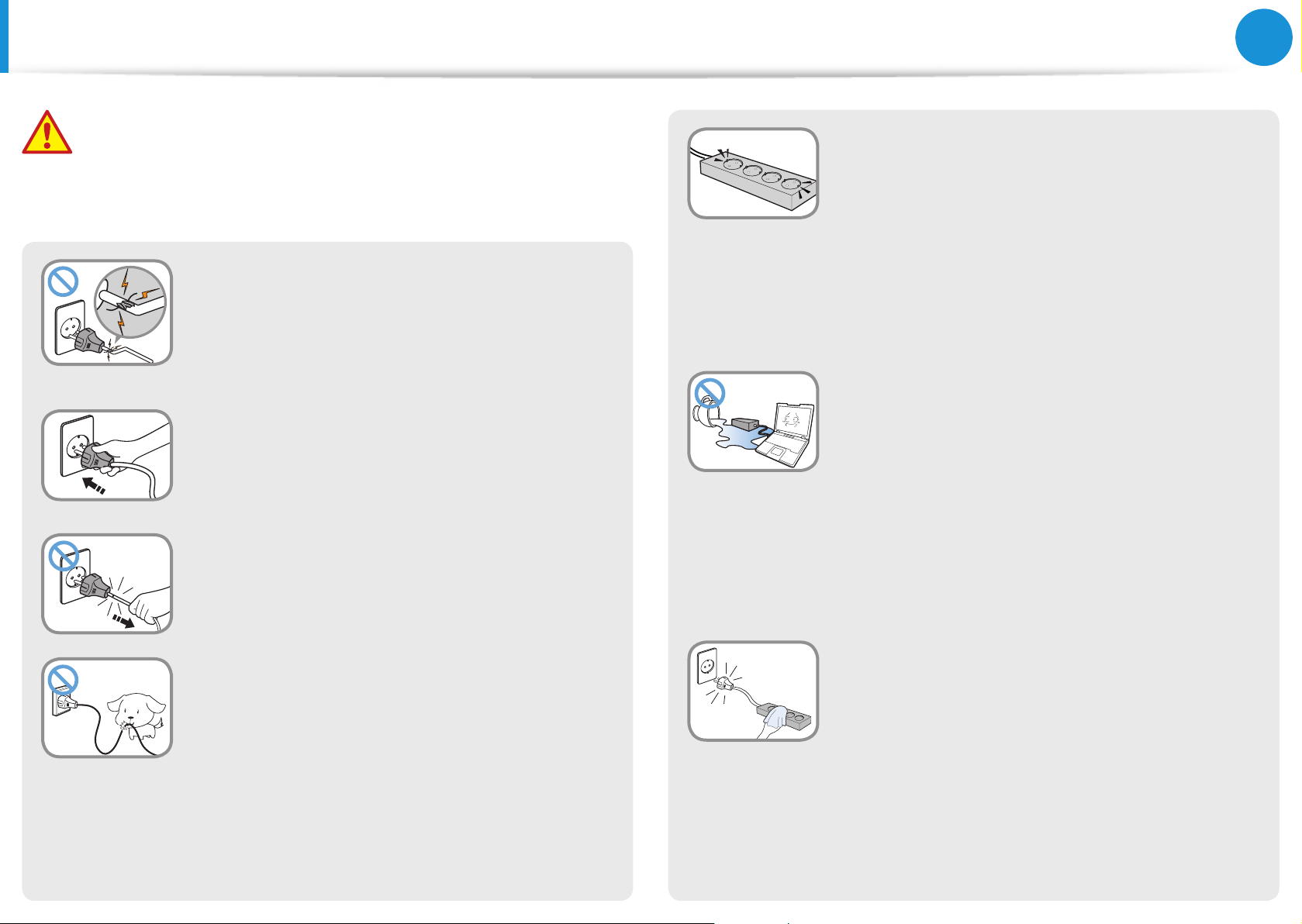
8
Глава 1.
Начало работы
Меры предосторожности
Предупреждение
Несоблюдение инструкций, отмеченных этим знаком,
может привести к серьезным травмам или смерти.
Не используйте поврежденные или
незакрепленные вилку, кабель питания
или сетевую розетку.
Существует опасность поражения
электрическим током или возгорания.
Подключите кабель питания к сетевой
розетке и адаптеру переменного тока.
Несоблюдение этих инструкций может
привести к возгоранию.
При отключении кабеля питания не
тяните за сам кабель.
Повреждение кабеля может привести к
поражению электрическим током.
Не перегибайте кабель питания и не
ставьте на него тяжелые предметы.
Очень важно, чтобы кабель питания
находился в недоступном для детей и
животных месте.
Подсоедините кабель питания сетевой
розетке разветвителю (удлинителю) с
контактом заземления.
Если этого не сделать, возникает риск
поражения электрическим током.
При отсутствии заземления утечки
тока могут быть причиной поражения
электротоком.
Если вода или другое вещество попало
в гнездо питания, адаптер переменного
тока или компьютер, отключите кабель
питания и обратитесь в сервисный центр.
Если ноутбук имеет внешнюю (съемную)
батарею, также извлеките батарею.
Повреждение устройства в компьютере
может привести к поражению
электрическим током или возгоранию.
Кабель питания и сетевая розетка
должны быть чистыми от грязи и пыли.
В противном случае может произойти
возгорание.
Повреждение кабеля может привести к
поражению электрическим током или
возгоранию.
Page 10
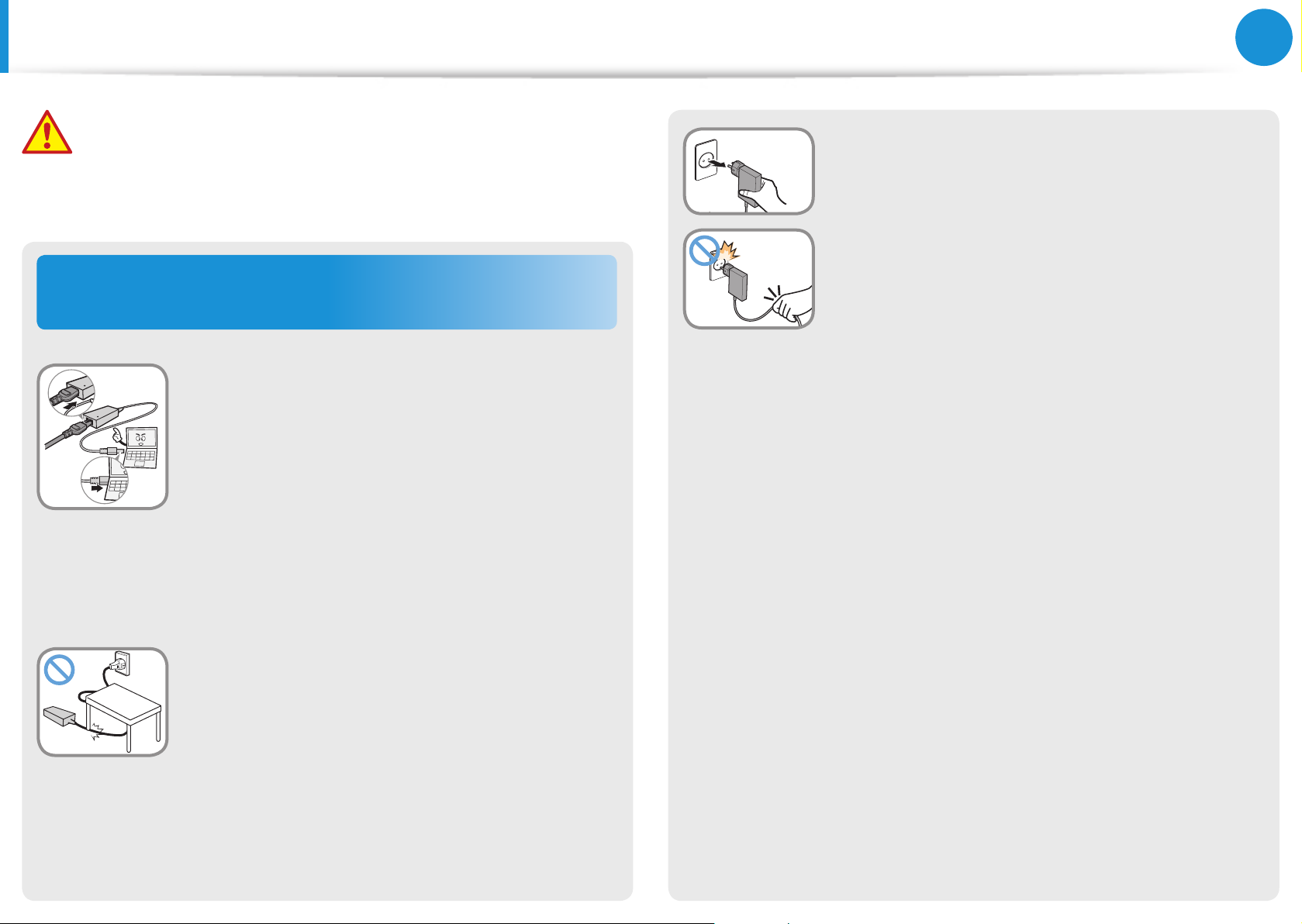
9
Глава 1.
Начало работы
Меры предосторожности
Предупреждение
Несоблюдение инструкций, отмеченных этим знаком,
может привести к серьезным травмам или смерти.
Меры предосторожности при
использовании адаптера переменного тока
Надежно подсоедините кабель питания к
адаптеру переменного тока.
В случае неполного контакта существует
опасность возгорания.
Следует использовать только адаптер
переменного тока, входящий в комплект
поставки продукта.
Отключите адаптер переменного тока
(адаптер выполнен в вилке) из розетки,
удерживая за корпус и потянув в
направлении стрелки.
Если при отключении тянуть за кабель,
адаптер может быть поврежден, что в
свою очередь может послужить причиной
короткого замыкания, звука взрыва или
искрения.
При использовании другого адаптера экран
может мерцать.
Во избежание повреждения шнура
питания или адаптера переменного
тока не ставьте тяжелые предметы и не
наступайте на шнур питания или адаптер
переменного тока.
При повреждении шнура существует
опасность поражения электрическим током
или возгорания.
Page 11
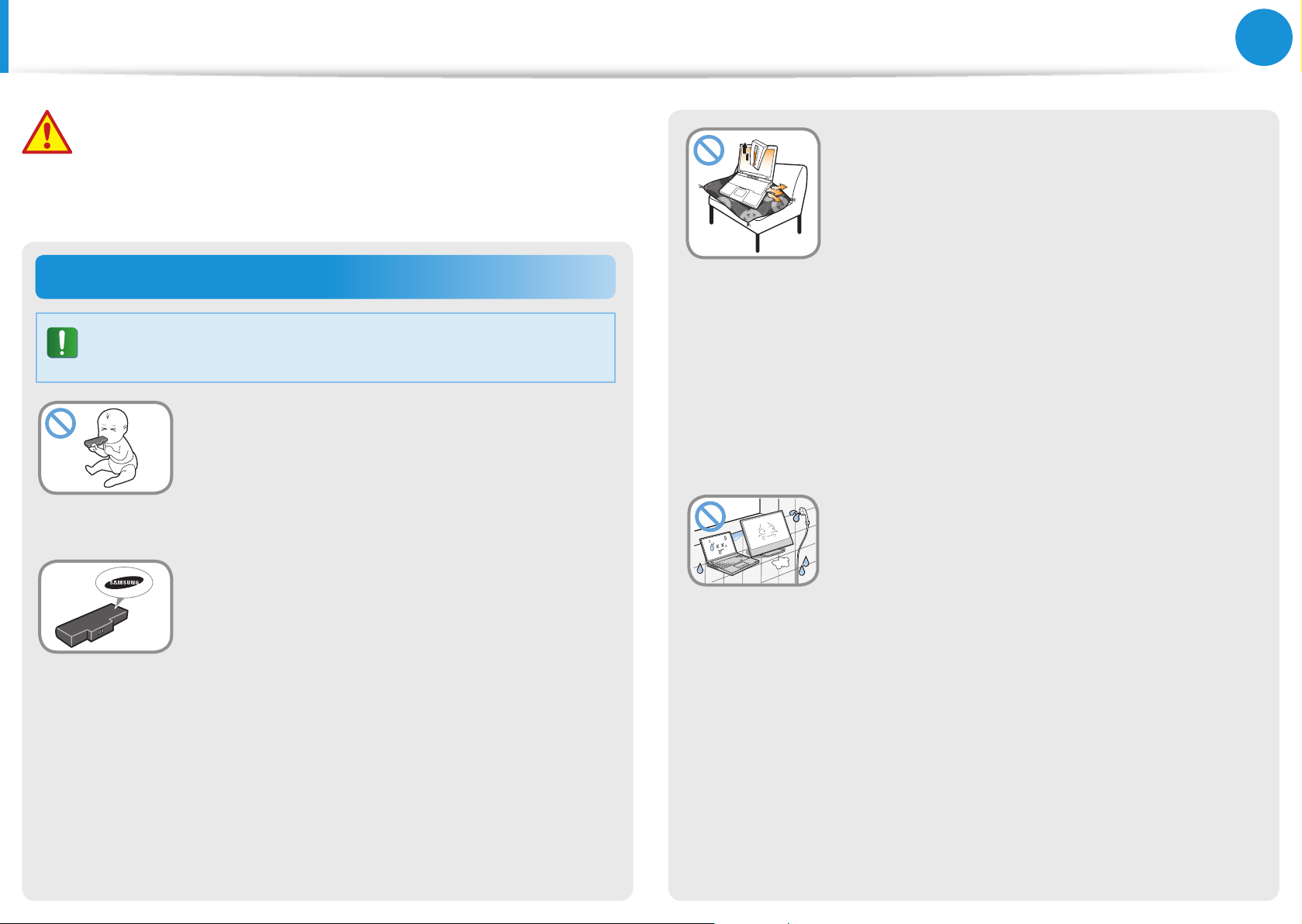
10
Глава 1.
Начало работы
Меры предосторожности
Предупреждение
Несоблюдение инструкций, отмеченных этим знаком,
может привести к серьезным травмам или смерти.
Использование батареи
Перед первым использованием компьютера
следует полностью зарядить батарею.
Батарея должна находиться в
недоступном для детей и животных
месте, так как они могут проглотить ее.
Существует опасность поражения
электрическим током или удушья.
Используйте только разрешенные
батарею и адаптер переменного тока.
Используйте только разрешенные
компанией Samsung Electronics батарею и
адаптер.
Неразрешенные батареи и адаптеры
могут не соответствовать необходимым
требованиям безопасности и привести
к возникновению проблем или
неисправностей, которые, в свою очередь,
могут вызвать взрыв или возгорание.
Во избежание перегрева не используйте
компьютер в местах с плохой
вентиляцией, например на постельном
белье, на подушке и т.д., а также в
помещении с подогреваемым полом.
Следите, чтобы вентиляционные отверстия
компьютера (сбоку) не были закрыты,
особенно если компьютер находится в
перечисленных выше местах. Блокирование
вентиляционных отверстий может привести
к перегреву компьютера, что, в свою
очередь, может вызвать проблемы или даже
взрыв.
Не используйте компьютер в помещении
с повышенной влажностью, например в
ванной комнате или в сауне.
В таких помещениях компьютер может
работать неисправно, и существует
опасность поражения электрическим током.
Используйте компьютер в пределах
допустимых температур и диапазона
влажности (10~32°C, 20~80%).
Page 12
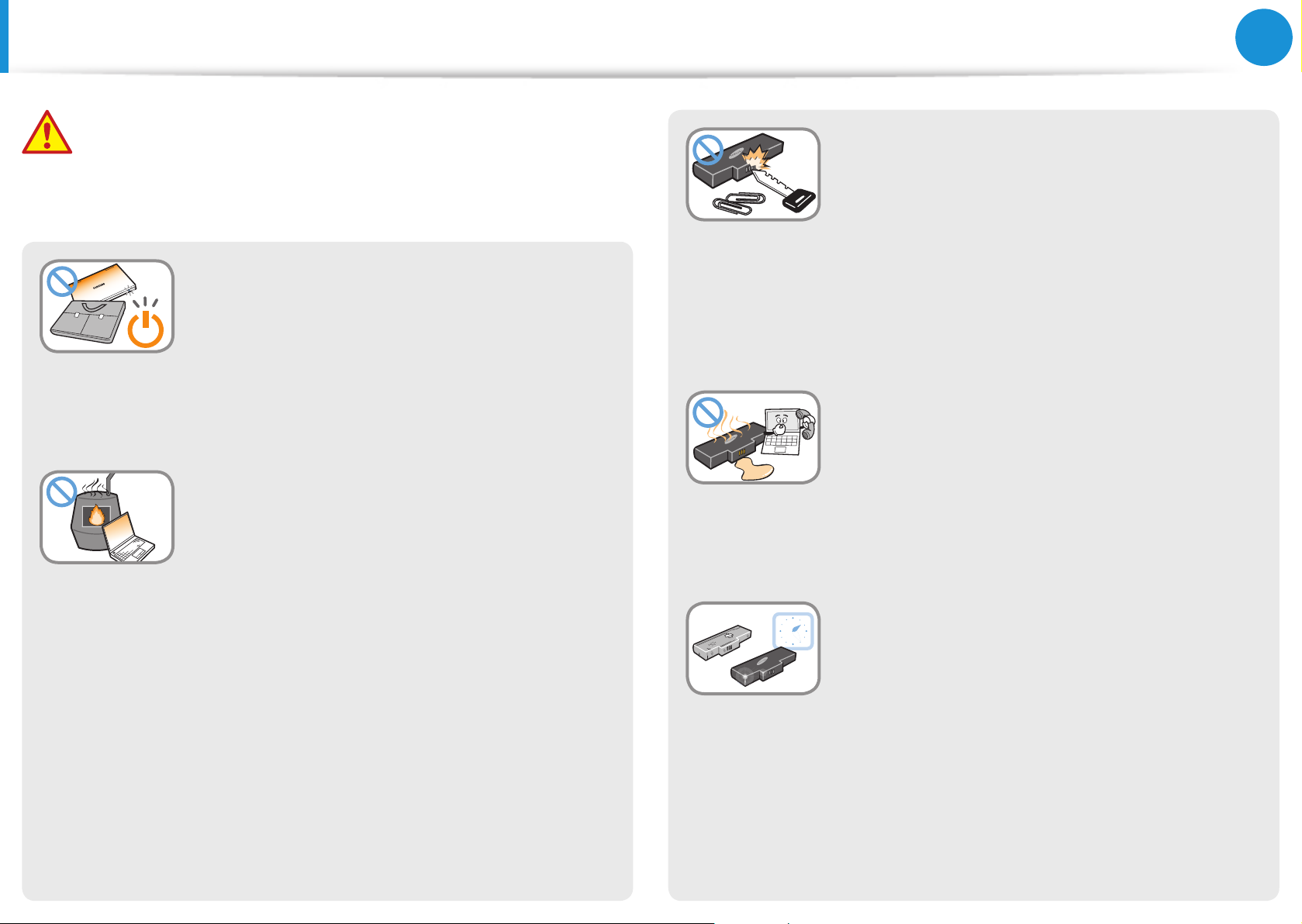
11
Глава 1.
Начало работы
Меры предосторожности
Предупреждение
Несоблюдение инструкций, отмеченных этим знаком,
может привести к серьезным травмам или смерти.
Не закрывайте ЖК-дисплей и не
помещайте компьютер в сумку для
переноски, если он включен.
Если поместить включенный компьютер
в сумку, он может перегреться и даже
воспламениться. Перед перемещением
следует выключить компьютер.
Никогда не нагревайте устройство
(или батарею) и не подвергайте его
(или батарею) воздействию огня. Не
помещайте и не используйте устройство
(или батарею) в жарком месте, например
в сауне, транспорте, подверженном
воздействию тепла, и т. д.
Существует опасность возгорания или
взрыва.
Не допускайте контакта клеммы
батареи (металлические детали) с
металлическими объектами, например
ключами или зажимами.
Контакт металлического объекта с
клеммой батареи может стать причиной
возникновения чрезмерного тока и
привести к повреждению батареи или
возгоранию.
При утечке жидкости или появлении
странного запаха, исходящего от
устройство (или батарею), извлеките ее
из компьютера и обратитесь в сервисный
центр.
Существует опасность возгорания или
взрыва.
Для безопасного использования
компьютера замените старую батарею на
новую одобренную батарею.
Page 13
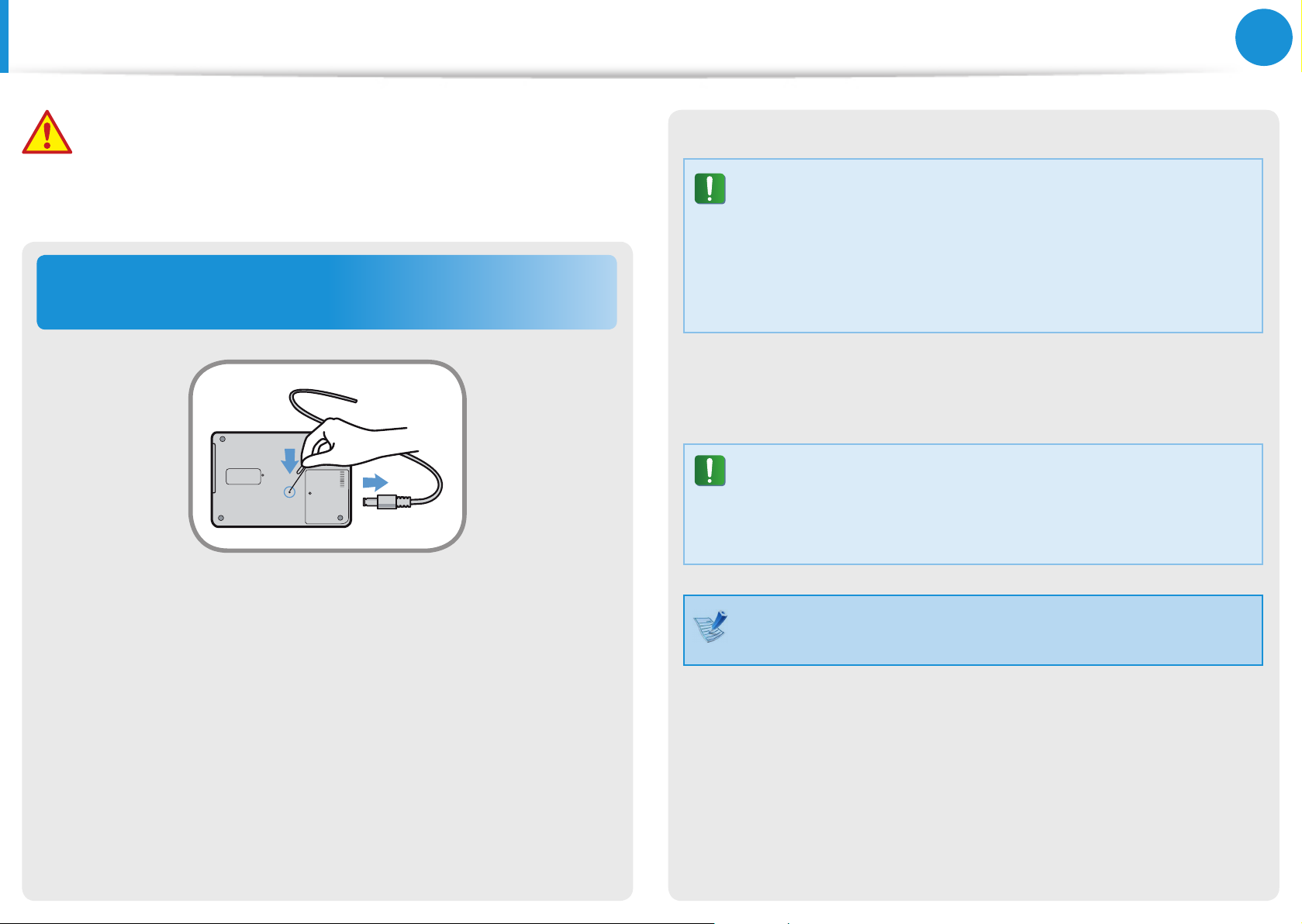
12
Глава 1.
Начало работы
Меры предосторожности
Предупреждение
Несоблюдение инструкций, отмеченных этим знаком,
может привести к серьезным травмам или смерти.
Отключение питания встроенной батареи
(только для определенных моделей)
предмет, похожий на скрепку для бумаги.
При взрыве, затоплении или возгорании
устройства в результате удара молнии отключите
питание батареи, не отсоединяя адаптер
переменного тока, и немедленно обратитесь в
компанию Samsung Electronics, чтобы принять
соответствующие меры.
Если подсоединить адаптер переменного тока, питание •
батареи будет снова возобновлено.
Не отключайте питание батареи при •
нормальных условиях работы.
Это может привести к потере данных или стать •
причиной неисправности устройства.
Если устройство оснащено встроенной батареей, ее •
извлечение невозможно.
При взрыве, затоплении или возгорании устройства в •
результате удара молнии отключить питание батареи
можно с помощью предмета, похожего на скрепку
для бумаги. Для этого необходимо вставить данный
предмет в [отверстие для аварийного открытия], которое
расположено в нижней части компьютера.
Чтобы отключить питание батареи, отсоедините адаптер •
переменного тока и вставьте в отверстие для аварийного
открытия, расположенное в нижней части компьютера,
Расположение отверстия для аварийного открывания
устройства на разных моделях может отличаться.
Page 14
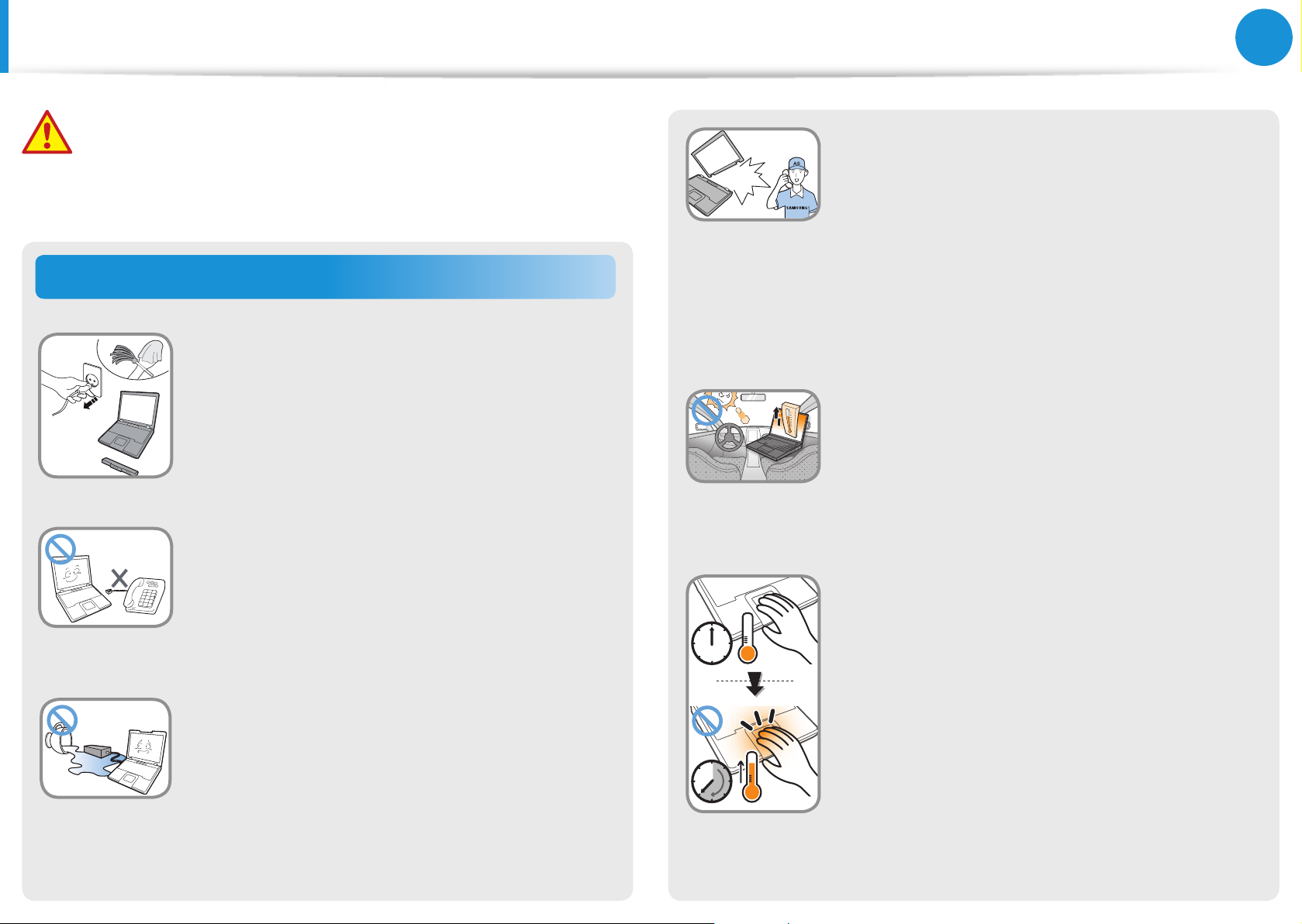
13
Глава 1.
Начало работы
Меры предосторожности
Предупреждение
Несоблюдение инструкций, отмеченных этим знаком,
может привести к серьезным травмам или смерти.
Использование
Отсоедините все кабели, подключенные
к компьютеру, перед его очисткой. Если
ноутбук работает от внешней съемной
батареи, отключите внешнюю батарею.
Существует опасность поражения
электрическим током или повреждения
устройства.
Не подсоединяйте к модему телефонный
кабель, подключенный к цифровому
телефону.
Существует опасность повреждения
устройства, поражения электрическим
током или возгорания.
В случае падения или повреждения
компьютера отключите кабель питания
и обратитесь в сервисный центр для
детальной проверки компьютера.
Если ноутбук имеет внешнюю (съемную)
батарею, также извлеките батарею.
При использовании поврежденного
компьютера существует опасность
поражения электрическим током или
возгорания.
Избегайте попадания на компьютер
прямых солнечных лучей, когда он
находится в воздухонепроницаемых
местах, например в автомобиле.
Существует опасность возгорания.
Компьютер может перегреться, а также
может привлечь воров.
Не пользуйтесь ноутбуком в течение
длительного времени, прикасаясь к нему
какой-либо частью тела. Температура
изделия повышается во время
нормальной работы.
Не ставьте сосуды с водой или химическими
веществами на компьютер или около него.
Если вода или химические элементы
попадут в компьютер, это может привести к
возгоранию или поражению электрическим
током.
Это может вызвать риск поражения или ожога
кожных покровов.
Page 15
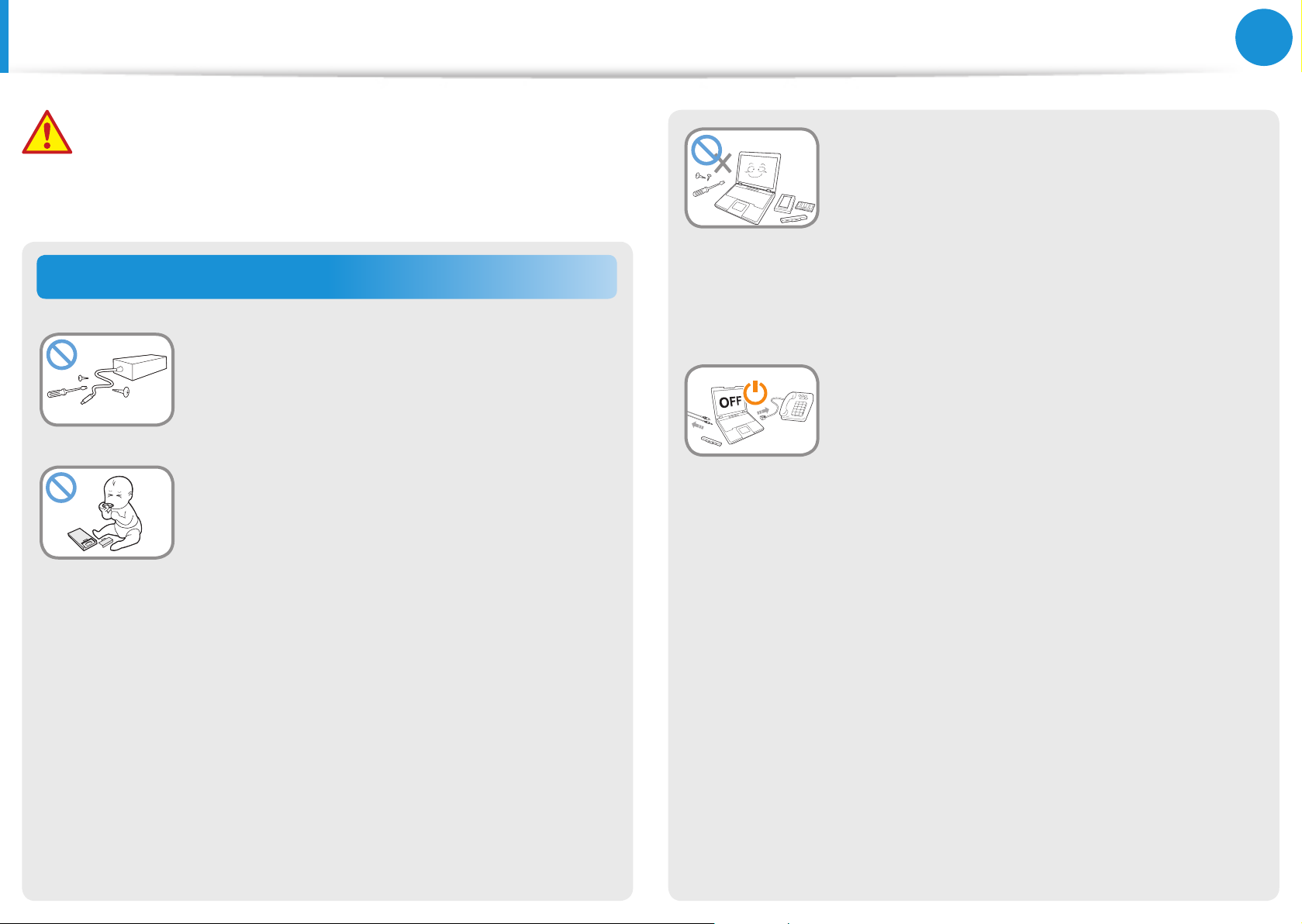
14
Глава 1.
Начало работы
Меры предосторожности
Предупреждение
Несоблюдение инструкций, отмеченных этим знаком,
может привести к серьезным травмам или смерти.
Обновление
Никогда не разбирайте источник
питания или адаптер переменного тока.
Существует опасность поражения
электрическим током.
При извлечении батареи для RTC
(часов реального времени) она должна
находиться в недоступном для детей и
животных месте, поскольку они могут
до нее дотронуться и/или проглотить.
Существует опасность удушья. Если ребенок
проглотит батарею, немедленно обратитесь
к врачу.
Используйте только
разрешенные комплектующие
(многофункциональный штекер,
батарею и память) и ни в коем случае не
разбирайте их.
Существует опасность повреждения
устройства, поражения электрическим
током или возгорания.
Перед разборкой компьютера
выключите его и отсоедините
все кабели. Если имеется модем,
отсоедините телефонный кабель. Если
ноутбук работает от внешней съемной
батареи, отключите внешнюю батарею.
Несоблюдение этих инструкций может
привести к поражению электрическим
током.
Page 16
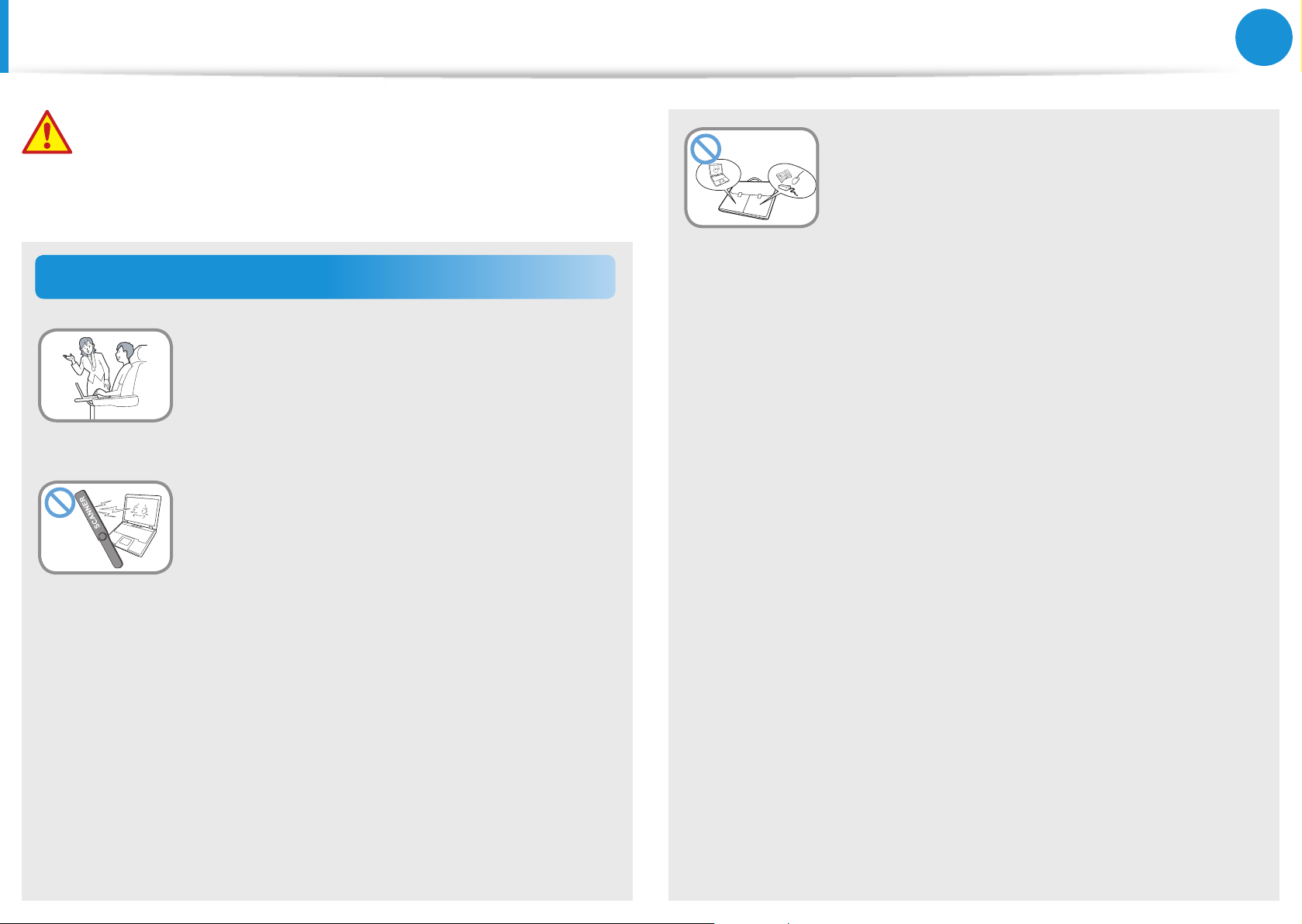
15
Глава 1.
Начало работы
Меры предосторожности
Предупреждение
Несоблюдение инструкций, отмеченных этим знаком,
может привести к серьезным травмам или смерти.
Хранение и перемещение
Следуйте инструкциям по
использованию беспроводного
устройства связи (беспроводной
локальной сети, Bluetooth и т.п.) в
самолете, в больнице и т.п.
Не подвергайте диск воздействию
магнитных полей. Магнитные поля
создаются при работе ряда устройств
обеспечения безопасности, в том
числе пропускных кабин в аэропортах
и досмотровых жезлов. Устройства,
применяемые в аэропортах для
проверки ручной клади, например
ленточные конвейеры, работают на
основе рентгеновского излучения, а
не магнетизма, и поэтому не могут
повредить диск.
Во время переноски ноутбука вместе с
такими предметами, как адаптер, мышь,
книги старайтесь сильно не прижимать
эти предметы к ноутбуку.
Если сильно прижать ноутбук тяжелым
предметом, на ЖК-экране может появиться
белая полоса или пятно. Поэтому избегайте
надавливания на поверхность ноутбука.
В данном случае поместите ноутбук
отдельно от других предметов.
Page 17
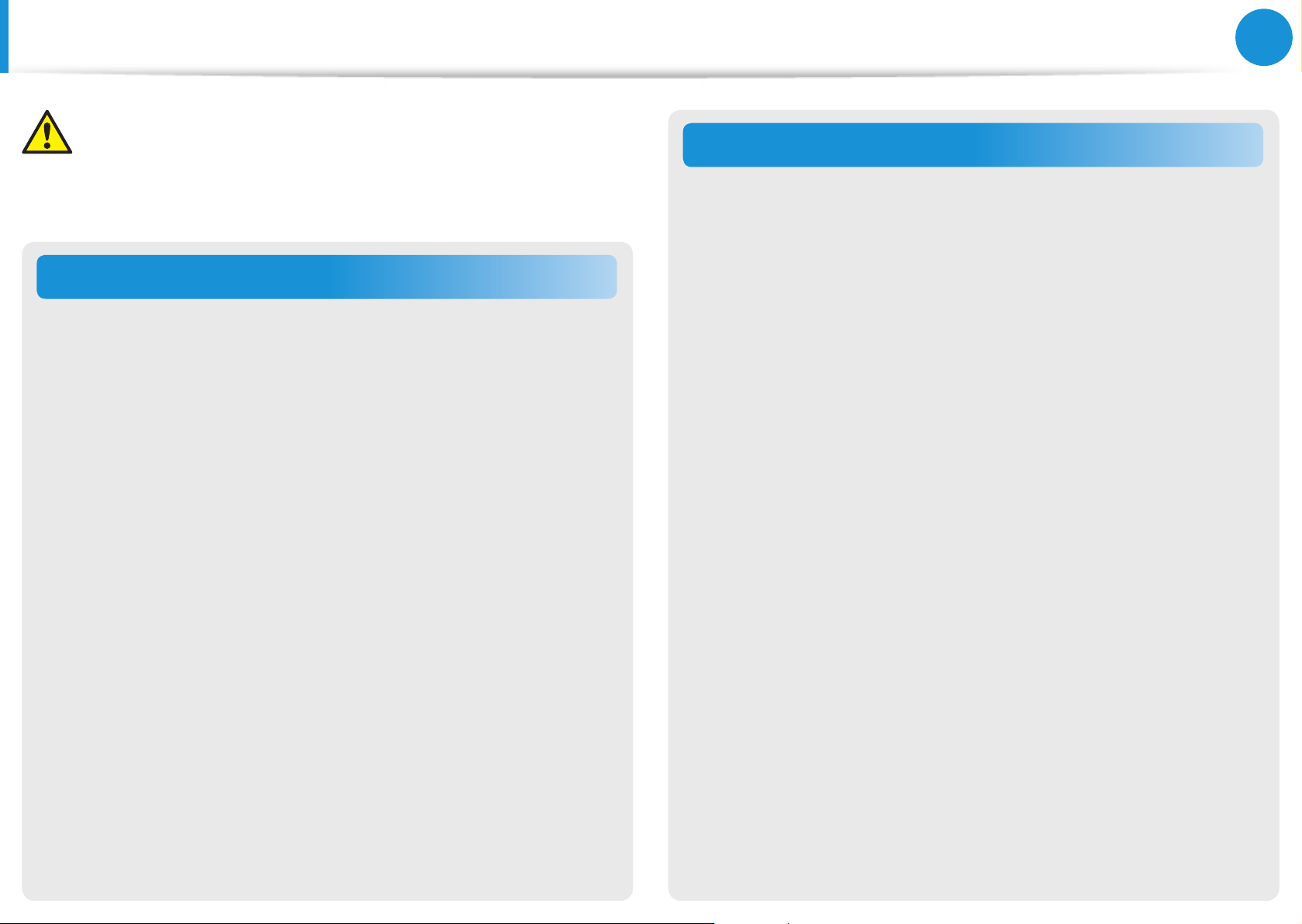
16
Глава 1.
Начало работы
Меры предосторожности
Внимание!
Несоблюдение инструкций, отмеченных этим знаком,
может привести к легким травмам или повреждению
устройства.
Установка
Не закрывайте порты, вентиляционные и другие
отверстия устройства и не вставляйте в них посторонние
предметы.
Повреждение компонента внутри компьютера может
привести к поражению электрическим током или возгоранию.
Если необходимо положить компьютер на бок,
вентиляционные отверстия должны быть направлены
вверх.
Несоблюдение этих инструкций может привести к
повышению внутренней температуры компьютера, что, в
свою очередь, может привести к его неисправности или
зависанию.
Не ставьте на устройство тяжелые предметы.
Это может привести к возникновению неисправностей в
компьютере. Кроме того, если на компьютер упадет какойлибо предмет, это может вызвать травму илипривести к
повреждению компьютера.
Использование батареи
Правильно утилизируйте вышедшие из строя батареи.
Существует опасность возгорания или взрыва.•
В различных странах и регионах могут использоваться •
разные методы утилизации батареи. Утилизируйте
использованную батарею надлежащим образом.
Не бросайте и не разбирайте батарею и не кладите ее в
воду.
Это может привести к травмам, возгоранию или взрыву.
Используйте только те батареи, которые разрешены
компанией Samsung Electronics.
Несоблюдение этих инструкций может привести к взрыву.
Избегайте контакта с металлическими предметами,
например ключами или ножницами, при хранении или
переноске батареи.
Соприкосновение с металлом может привести к короткому
замыканию и нагреванию, что может повредить батарею или
вызвать возгорание.
Заряжайте батарею в соответствии с инструкциями,
приведенными в руководстве.
Несоблюдение этих инструкций может привести к
повреждению устройства и, в свою очередь, к взрыву или
возгоранию.
Не нагревайте устройство (или батарею) и не
подвергайте его воздействию тепла (например, в
автомобиле летом).
Существует опасность возгорания или взрыва.
Page 18
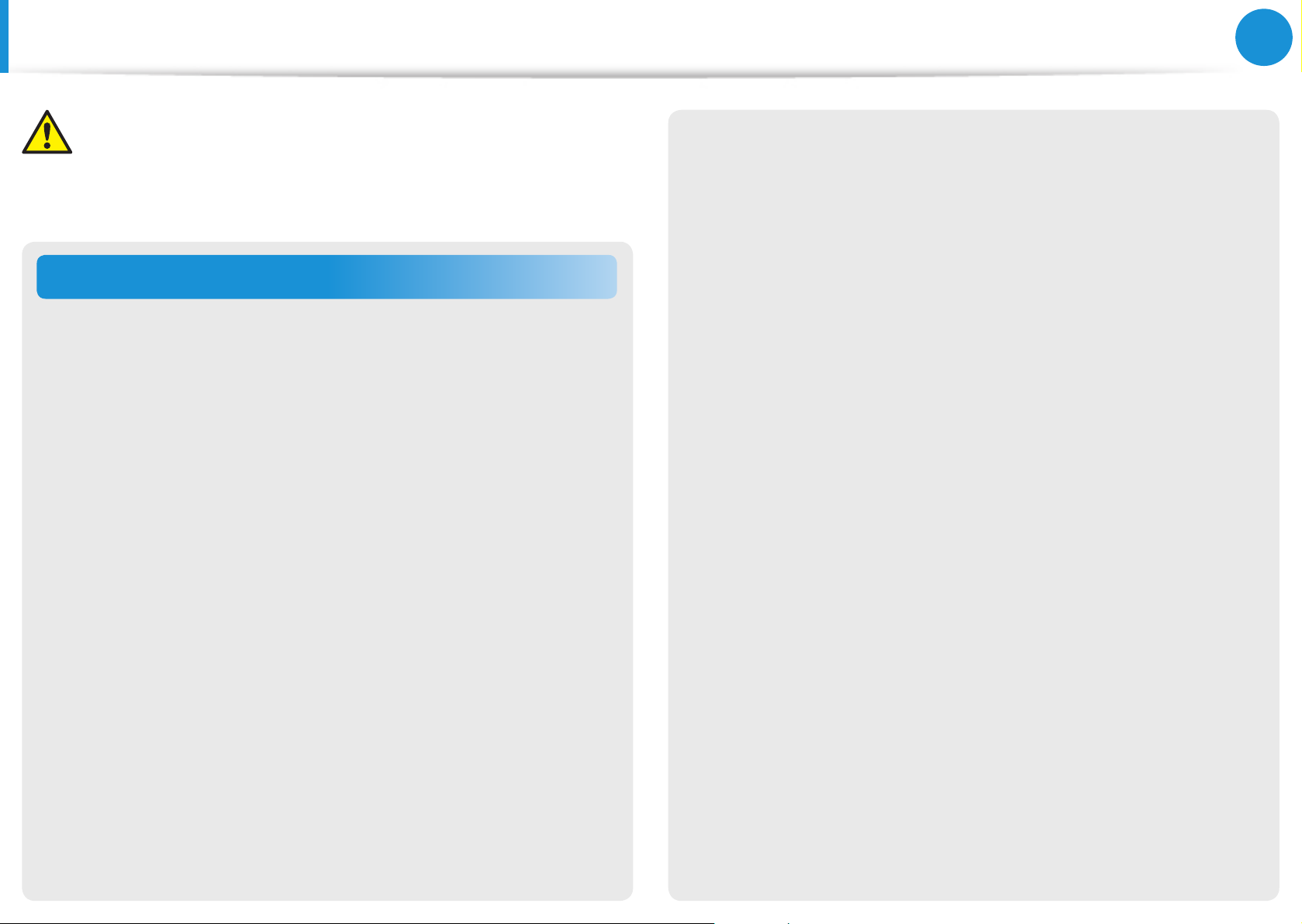
17
Глава 1.
Начало работы
Меры предосторожности
Внимание!
Несоблюдение инструкций, отмеченных этим знаком,
может привести к легким травмам или повреждению
устройства.
Использование
Не ставьте на устройство горящие свечи и не оставляйте
на нем зажженные сигареты и т.п.
Существует опасность возгорания.
Используйте сетевую розетку или удлинитель питания с
заземлением.
Несоблюдение этих инструкций может привести к поражению
электрическим током.
После ремонта безопасность устройства должен
проверить специалист сервисного центра.
Если начнется гроза, немедленно выключите систему,
отключите кабель питания от розетки и отсоедините
кабель телефонной линии, не используйте модем и
телефон.
Существует опасность поражения электрическим током или
возгорания.
Не следует ставить компьютер и адаптер переменного
тока на колени и мягкие поверхности.
При повышении температуры компьютера существует
опасность ожога.
Подключайте к разъемам и портам компьютера только
разрешенные устройства.
Несоблюдение этих инструкций может привести к поражению
электрическим током или возгоранию.
Закрывайте панель ЖК-дисплея, только убедившись, что
ноутбук выключен.
В уполномоченных сервисных центрах Samsung выполняется
проверка безопасности устройств после ремонта.
Использование устройства после ремонта без проверки его
безопасности может привести к поражению электрическим
током или возгоранию.
В противном случае может повыситься температура, что
может привести к перегреву и деформации изделия.
Не нажимайте кнопку извлечения, когда дисковод CDROM работает.
В противном случае существует опасность потери данных
и внезапного выбрасывания диска, что может привести к
травме.
Page 19

18
Глава 1.
Начало работы
Меры предосторожности
Внимание!
Несоблюдение инструкций, отмеченных этим знаком,
может привести к легким травмам или повреждению
устройства.
Соблюдайте осторожность, чтобы не уронить
устройство при его использовани.
Это может привести к травме или потере данных.
Не дотрагивайтесь до антенны и электрического
оборудования, например до электрической розетки.
Существует опасность поражения электрическим током.
При обращении с деталями компьютера следуйте
инструкциям в прилагаемом к ним руководстве.
Несоблюдение этих инструкций может привести к
повреждению устройства.
Если компьютер дымится или присутствует запах гари,
отключите вилку шнура питания от розетки электросети
и немедленно обратитесь в сервисный центр. Если
ноутбук работает от внешней съемной батареи,
отключите внешнюю батарею.
Существует опасность возгорания.
Не используйте поврежденный или измененный
компакт-диск.
Не вставляйте пальцы в гнездо платы PC Сard.
Существует опасность травмы или поражения электрическим
током.
При чистке компьютера рекомендуется использовать
специальный раствор. Включать компьютер можно
будет только после его полного высыхания.
Несоблюдение этих инструкций может привести к поражению
электрическим током или возгоранию.
Не извлекайте диск с помощью бумажной скрепки (как
это рекомендуется делать в случае необходимости),
когда вращается диск. При необходимости аварийного
открытия убедитесь, что дисковод для оптических
дисков не работает.
Существует опасность получения травмы.
Не приближайте лицо близко к лотку дисковода для
оптических дисков во время его работы.
Существует опасность травмы при внезапном извлечении
диска.
Перед использованием проверяйте компакт-диски на
наличие царапин и повреждений.
Повреждение диска может привести к неисправности
устройства и травме пользователя.
Существует опасность повреждения устройства или травмы.
Page 20
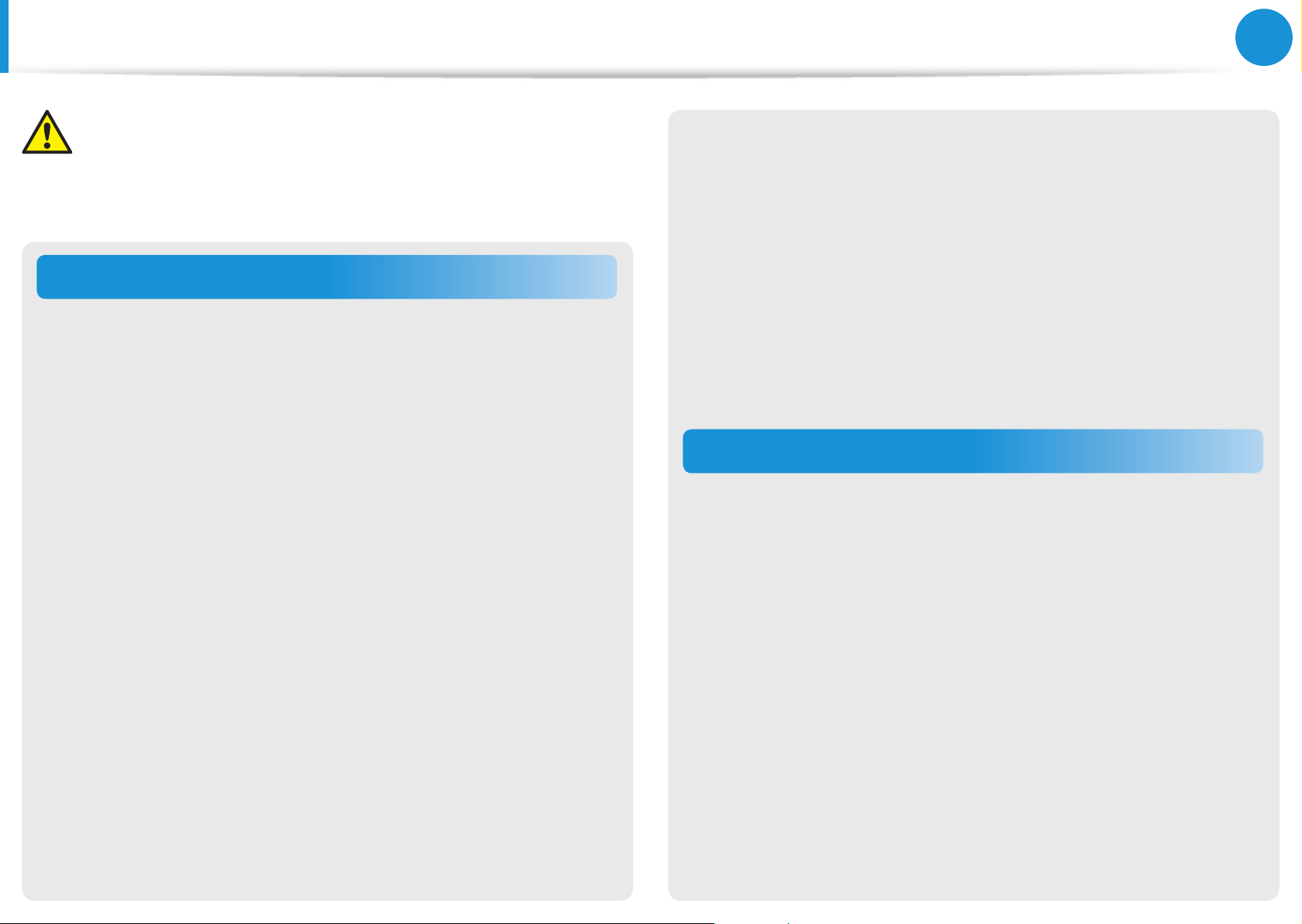
19
Глава 1.
Начало работы
Меры предосторожности
Внимание!
Несоблюдение инструкций, отмеченных этим знаком,
может привести к легким травмам или повреждению
устройства.
Обновление
Соблюдайте осторожность, прикасаясь к устройству или
его деталям.
При этом можно повредить устройство или получить травму.
Не бросайте и не роняйте детали компьютера или
устройство.
Это может привести к травмам или повреждению устройства.
Обязательно закрывайте крышку компьютера перед
подключением к источнику питания после сборки.
Если прикоснуться к деталям, находящимся внутри
устройства, существует опасность поражения электрическим
током.
Используйте только те детали, которые разрешены
компанией Samsung Electronics.
Не разбирайте и не ремонтируйте устройство
самостоятельно.
Существует опасность поражения электрическим током или
возгорания.
Перед подключением устройства другого
производителя или устройства, не разрешенного
компанией Samsung Electronics, обратитесь в сервисный
центр.
Существует опасность повреждения устройства.
Хранение и перемещение
При перемещении устройства сначала выключите
питание и отключите все подключенные кабели.
Устройство может быть повреждено или пользователь может
запутаться в кабелях.
Если ноутбук не используется в течение длительного
времени, разрядите батарею и храните ее отдельно.
(Для моделей с внешней съемной батареей)
Батарея сохранит свои рабочие характеристики.
Несоблюдение этих инструкций может привести к
возгоранию или повреждению устройства.
Не используйте и не смотрите на компьютер при
управлении автомобилем.
Существует опасность ДТП. Сконцентрируйтесь на
управлении автомобилем.
Page 21
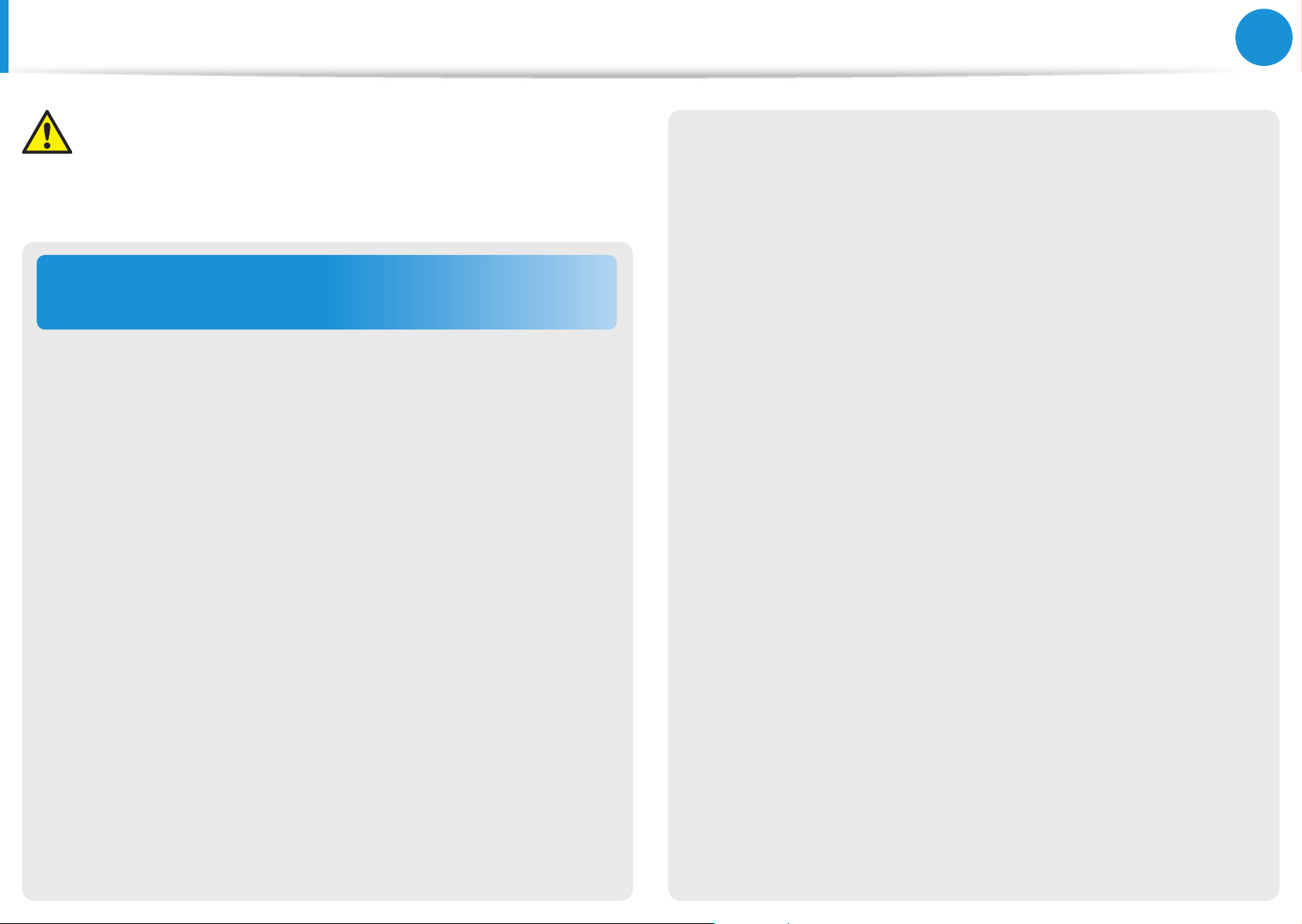
20
Глава 1.
Начало работы
Меры предосторожности
Внимание!
Несоблюдение инструкций, отмеченных этим знаком,
может привести к легким травмам или повреждению
устройства.
Предупреждения по предотвращению
потери данных (управление жестким диском)
Старайтесь не повредить данные на жестком диске.
Жесткий диск очень чувствителен к внешним воздействиям, •
поэтому любое такое воздействие может привести к
потере данных на жестком диске.
Будьте особенно осторожны, т.к. перемещение компьютера •
или воздействие на него, когда он включен, может
привести к повреждению данных на жестком диске.
Компания не несет ответственности за потерю данных на •
жестком диске.
Причины, по которым может произойти повреждение
данных на жестком диске и повреждение самого
жесткого диска.
Данные могут быть потеряны вследствие внешнего •
воздействия на диск во время разборки или сборки
компьютера.
Данные могут быть потеряны, если компьютер отключается •
или перезагружается вследствие сбоев электропитания,
когда работает жесткий диск.
Данные могут быть безвозвратно потеряны вследствие •
заражения компьютера вирусом.
Данные могут быть потеряны при отключении питания во •
время работы с программой.
Перемещение или воздействие на компьютер во время •
выполнения операций с жестким диском может привести к
повреждению файлов или разделов жесткого диска.
Для предотвращения потери данных вследствие
повреждения жесткого диска чаще создавайте
резервные копии данных.
Page 22

21
Глава 1.
Начало работы
Меры предосторожности
Подключение к источнику питания в
самолете
Поскольку разъемы источников питания отличаются в
зависимости от типа самолета, подключайте кабель питания
правильным образом.
Изображенные на рисунках вилка питания и
автомобильный адаптер приведены в качестве
примера и могут отличаться от фактических
компонентов.
При использовании кабеля питания
Подключайте вилку кабеля питания так, чтобы контакты
располагались перпендикулярно и входили в центр
отверстий.
Если контакты будут находиться не по центру, то войдут в •
розетку только наполовину. В этом случае извлеките вилку
из розетки и снова вставьте ее.
Кабель можно подключать, только когда индикатор питания •
розетки светится зеленым светом. Если кабель подключен
правильно, горит зеленый индикатор питания.
В противном случае он перестанет гореть. Если это
произошло, отключите кабель, проверьте, горит ли
индикатор питания розетки зеленым светом, а затем снова
вставьте вилку в розетку.
Индикатор
питания
Контакты
Вилка 220 В Вилка 110 В
Неправильно Правильно
Page 23
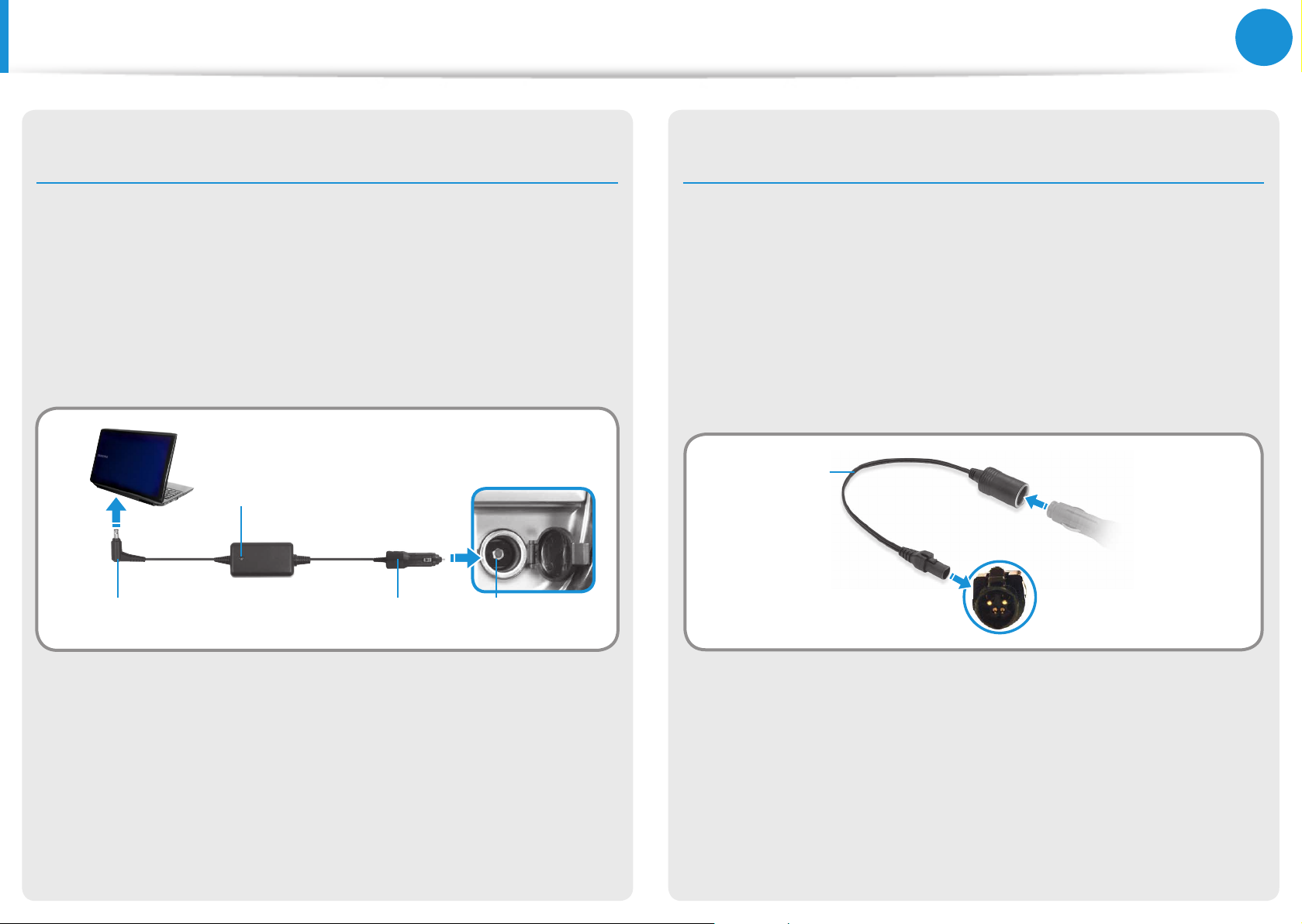
22
Глава 1.
Начало работы
Меры предосторожности
При использовании автомобильного адаптера
питания
При наличии прикуривателя можно использовать
автомобильный адаптер питания (дополнительно).
Вставьте разъем для подключения к прикуривателю
автомобильного адаптера питания в разъем прикуривателя,
а затем подключите второй разъем адаптера питания к
входному разъему питания компьютера.
Автомобильный
адаптер
Разъем питания
Разъем для подключения
к прикуривателю
Разъем
прикуривателя
При использовании зарядного преобразователя
для самолета
В некоторых типах самолетов требуется использовать
автомобильный адаптер питания и зарядный
преобразователь.
Подключите зарядный преобразователь (дополнительно)
к автомобильному адаптеру питания (дополнительно), а
затем вставьте разъем питания преобразователя в бортовую
электрическую розетку.
Зарядный
преобразователь
Подключите разъем питания
преобразователя к бортовой
электрической розетке.
2
Подключите к
1
автомобильному адаптеру.
Page 24
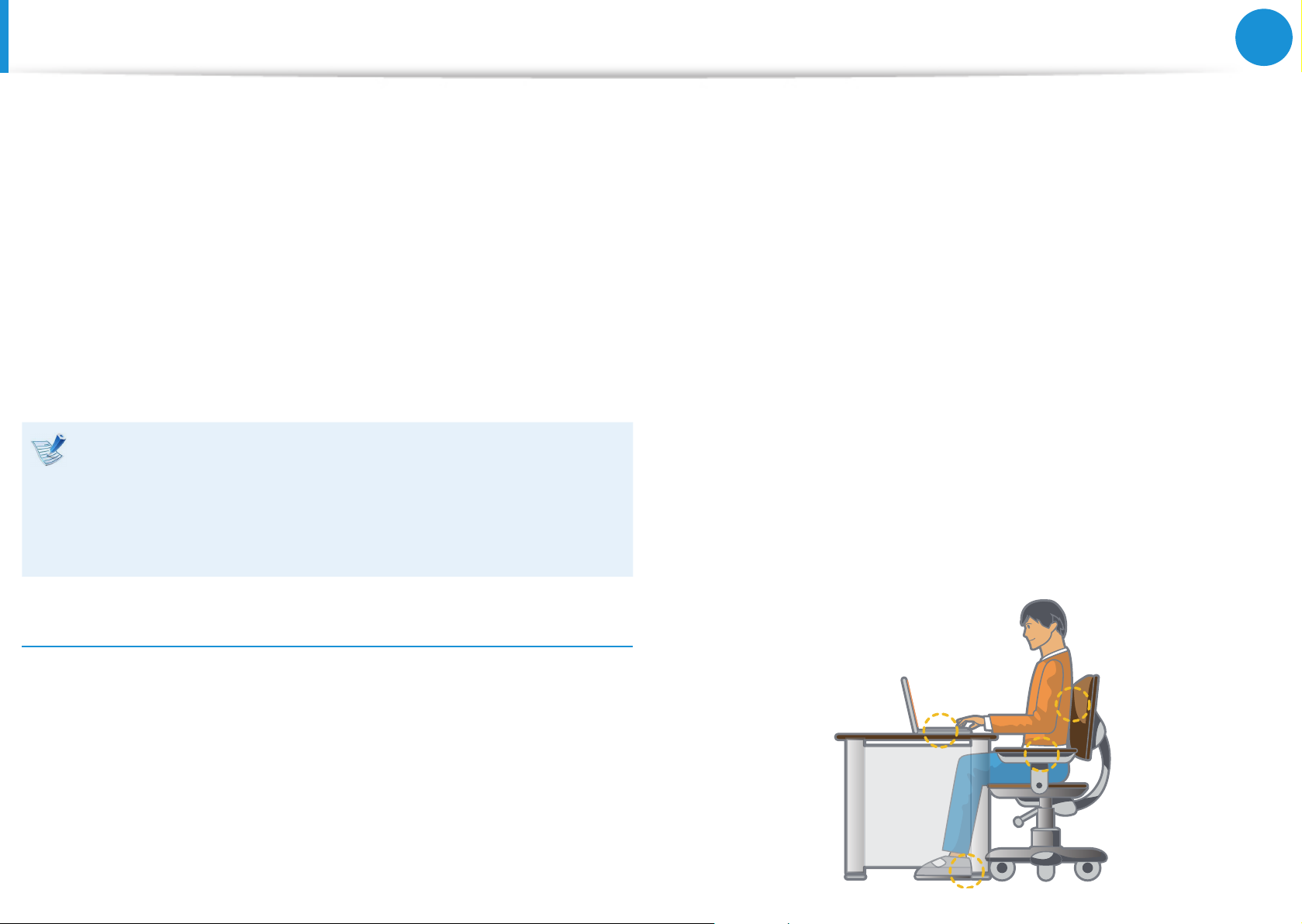
23
Глава 1.
Начало работы
Правильная осанка при работе с компьютером
Очень важно сохранять правильную осанку при работе с
компьютером во избежание вреда здоровью.
Следующие инструкции, разработанные с учетом требований
эргономики, посвящены сохранению правильной осанки во
время работы с компьютером. Причитайте эти инструкциям и
следуйте им при работе с компьютером.
В противном случае увеличивается возможность
возникновения травм, возникающих из-за постоянной
нагрузки в результате повторяющихся действий, и может быть
причинен серьезный вред здоровью.
Инструкции в данном руководстве предназначены для •
обычных пользователей.
Если пользователь относится к другой группе, то он •
должен применять рекомендации в соответствии со
своими потребностями.
Не работайте с компьютером лежа, так как рекомендуется •
работать только в положении сидя.
Во время работы не располагайте компьютер на коленях. •
При повышении температуры компьютера существует
опасность ожога.
Во время работы запястья должны лежать прямо.•
Используйте стул с удобной спинкой.•
Когда пользователь сидит на стуле, центр тяжести его ног •
должен находиться не над стулом, а над ступнями.
Чтобы разговаривать по телефону во время работы на •
компьютере, используйте гарнитуру. Когда пользователь
держит телефон плечом и разговаривает по телефону,
работая при этом с компьютером, осанка становится
неправильной.
Часто используемые предметы должны всегда находиться •
под рукой на рабочем месте (чтобы их можно было легко
взять).
Правильная осанка
Отрегулируйте высоту стола и стула в соответствии с
вашим ростом.
Высота должна быть отрегулирована таким образом, чтобы,
когда вы сидите на стуле, руки лежали на клавиатуре и были
согнуты в локте под прямым углом.
Отрегулируйте высоту стула так, чтобы ноги удобно
располагались на полу.
Page 25
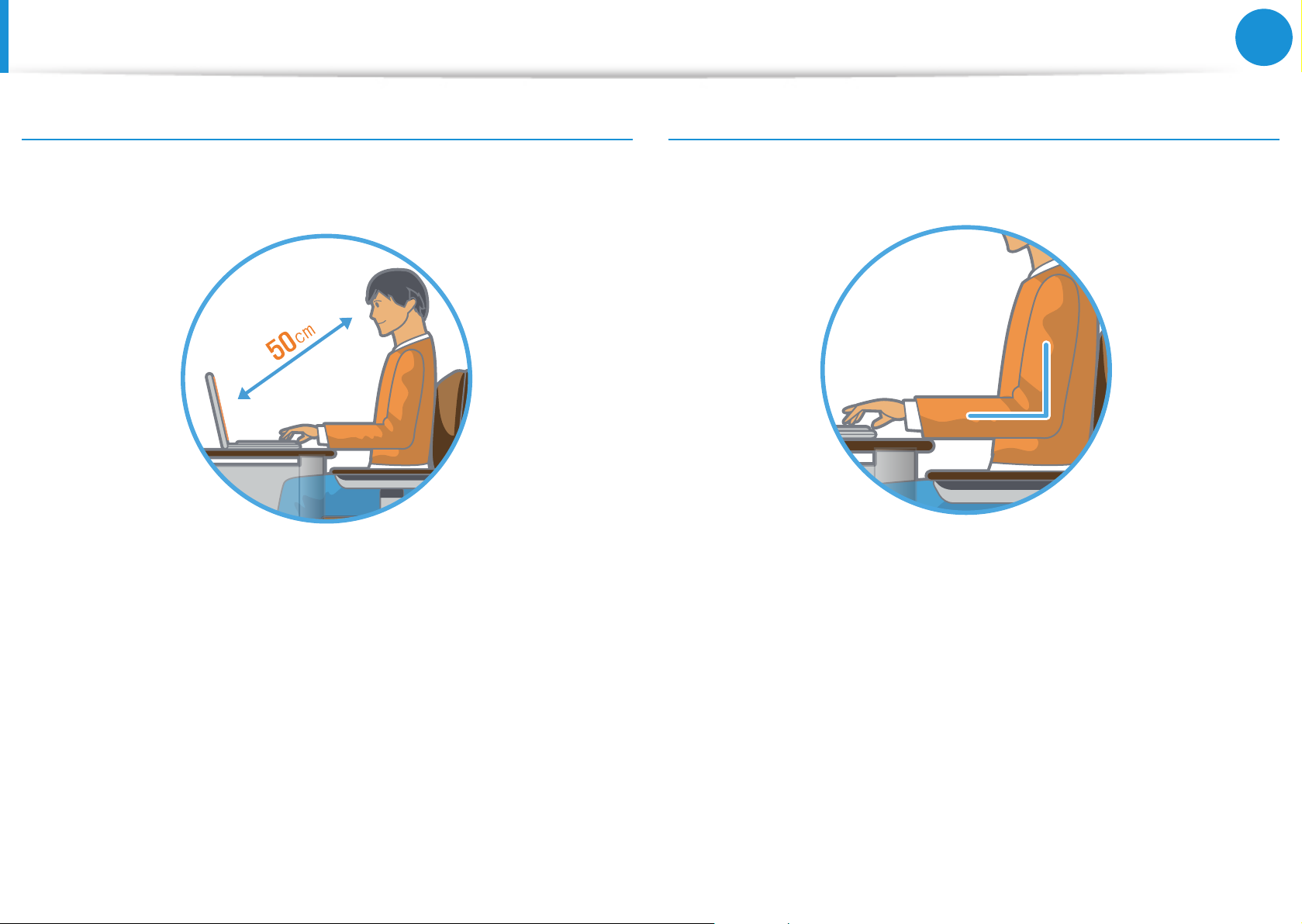
24
Глава 1.
Начало работы
Правильная осанка при работе с компьютером
Положение глаз
Расстояние между монитором или ЖК-экраном и глазами
должно быть не менее 50 см.
Положение рук
Держите руку под прямым углом, как показано на
рисунке.
Отрегулируйте высоту монитора и ЖК-экрана так, чтобы •
его верхняя часть находилась на уровне глаз.
Не устанавливайте слишком высокую яркость монитора и •
ЖК-экрана.
Содержите монитор и ЖК-экран в чистоте.•
Если пользователь носит очки, перед работой с •
компьютером их следует протереть.
При наборе на компьютере с бумажного документа, •
установите лист в держатель для бумаги таким образом,
чтобы высота листа была приблизительно равна высоте
монитора.
Локоть и рука должны находится на прямой линии.•
Не кладите ладонь на клавиатуру при вводе текста.•
Не нажимайте сильно на мышь.•
Не нажимайте сильно на клавиатуру, сенсорную панель или •
мышь.
При длительном использовании компьютера •
рекомендуется подключить внешнюю клавиатуру и мышь.
Page 26
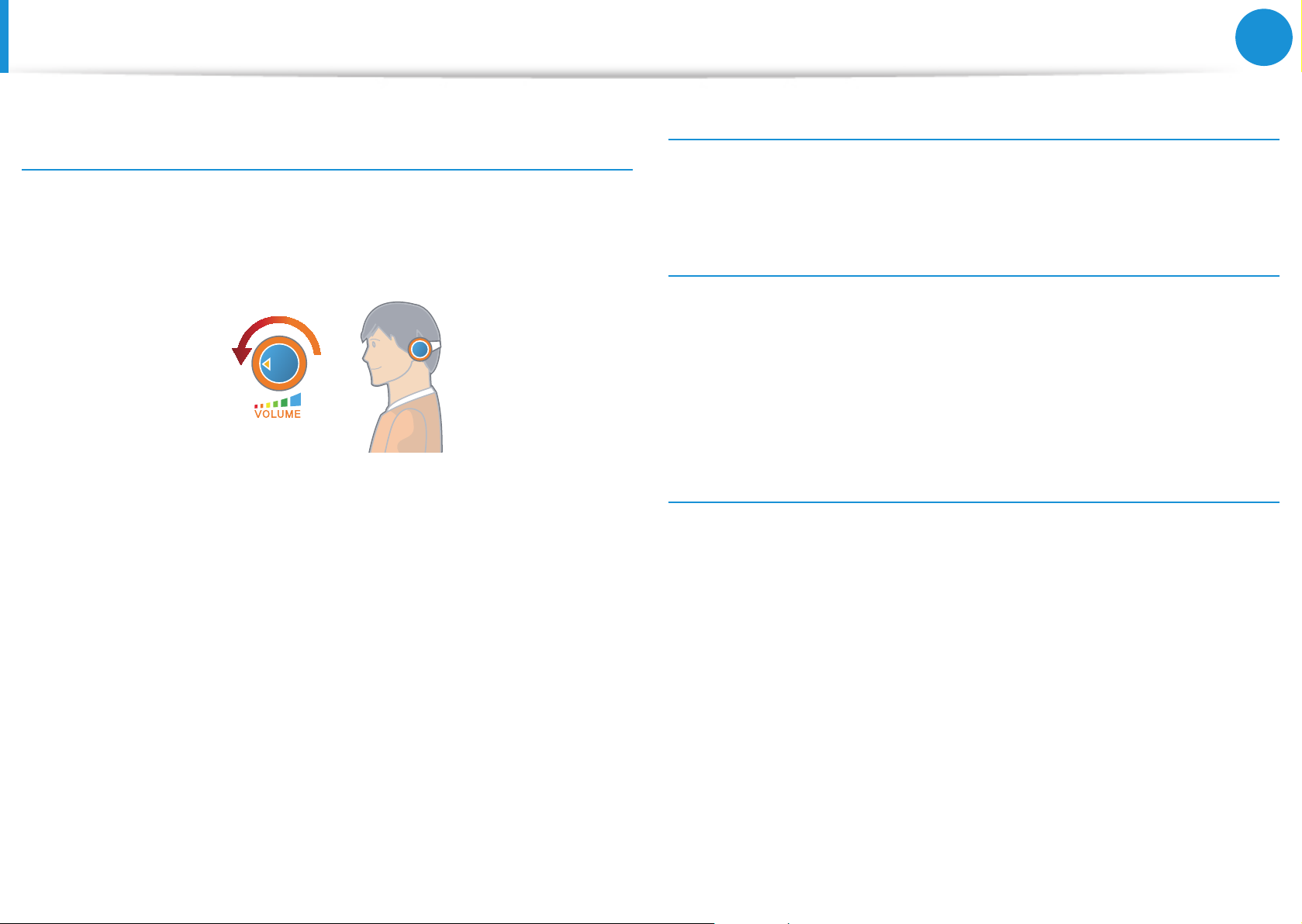
25
Глава 1.
Начало работы
Правильная осанка при работе с компьютером
Управление громкостью
(наушники и громкоговорители)
Проверьте уровень громкости перед прослушиванием
музыки.
Проверьте
громкость!
Перед использованием наушников проверьте, не •
установлен ли слишком высокий уровень громкости.
Использование времени (перерывы)
При работе более одного часа после 50 минут работы •
делайте перерыв на 10 минут.
Освещение
Не используйте компьютер в темных местах. Компьютер •
следует использовать при освещении, достаточном для
чтения книг.
Рекомендуется непрямое освещение. Используйте •
занавески для предотвращения бликов на ЖК-экране.
Условия эксплуатации
Не используйте компьютер в жарких местах и местах с •
повышенной влажностью.
При длительном использовании рекомендуется •
подключить наушники.
Любое отклонение настройки эквалайзера от настройки по •
умолчанию может привести к нарушению слуха.
Настройку по умолчанию можно изменить с помощью •
обновлений программного обеспечения и драйвера
без вмешательства пользователя. Перед первым
использованием проверьте настройку эквалайзера по
умолчанию.
Используйте компьютер в пределах допустимых •
температур и диапазона влажности, указанных в
руководстве пользователя.
Page 27
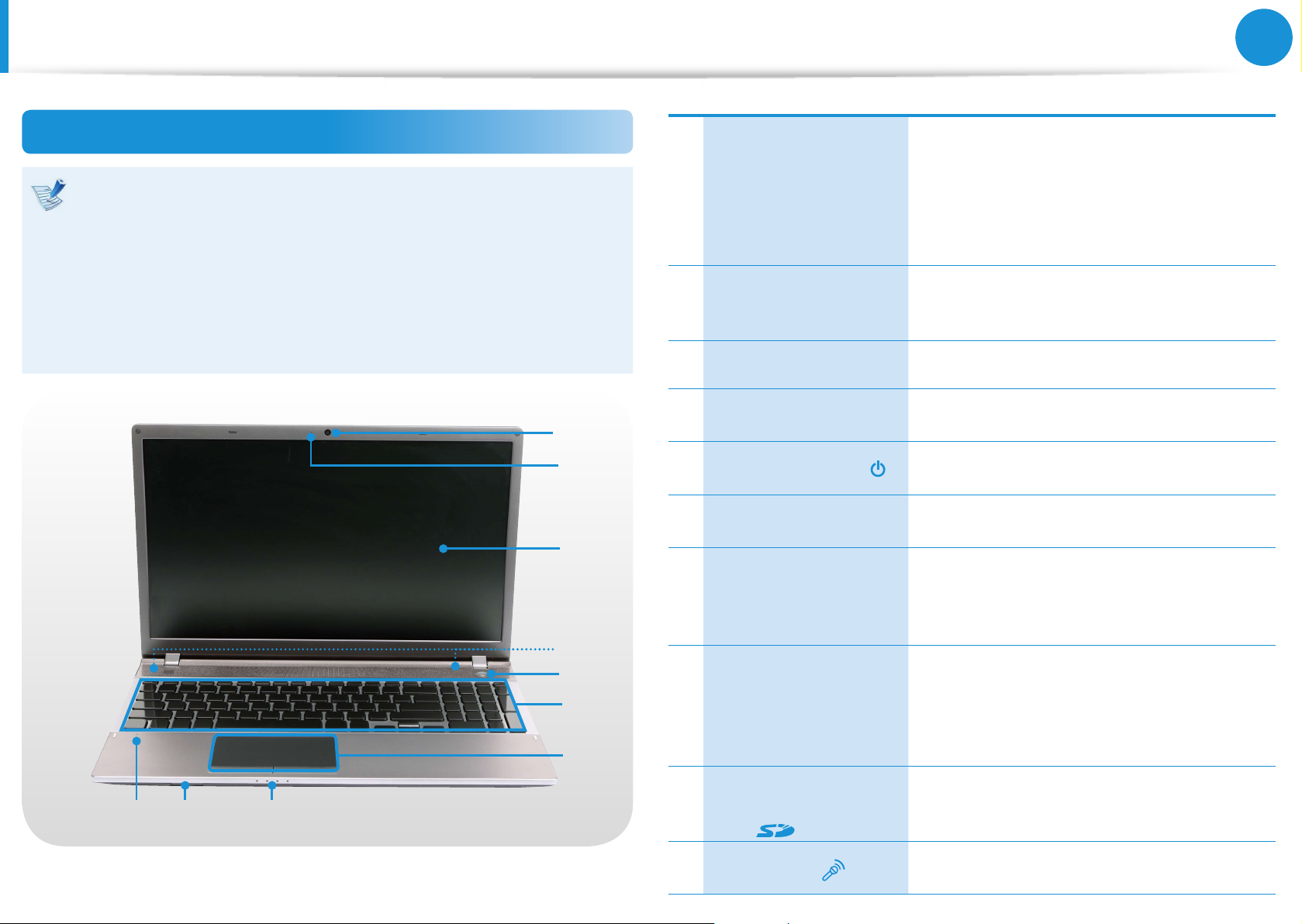
26
Глава 1.
Начало работы
Обзор
Вид спереди (Для моделей с 550PxC)
Рисунки на обложке и в основном тексте руководства •
пользователя являются изображениями образцов
моделей каждой серии. Поэтому в зависимости от
модели цвет и внешний вид продукта на рисунках
может отличаться от реального вида продукта.
Фактический цвет или внешний вид компьютера может •
отличаться от изображений в руководстве.
910 8
С помощью этого объектива можно
снимать фотографии и записывать
Объектив камеры
1
(дополнительно)
Индикатор
2
работы камеры
(дополнительно)
3 ЖК-дисплей На нем отображаются изображения.
4 Громкоговоритель
1
2
3
4
5
6
7
5 Кнопка питания
6 Клавиатура
Сенсорная панель/
7
Кнопки сенсорной
панели
Индикаторы
8
состояния
Универсальное
9
гнездо для
карт
видео.
Используя Чудо-кнопки > Пуск >
Камера можно делать фотографии и
снимать видео.
Этот индикатор указывает, что камера
находится в рабочем состоянии.
Устройство для воспроизведения
звука.
Включение и выключение
компьютера.
Устройство для ввода данных путем
нажатия клавиш.
С помощью сенсорной панели и
кнопок сенсорной панели можно
выполнять такие же функции, что и с
помощью шарика и кнопок мыши.
Отображается рабочее состояние
компьютера. При выполнении
определенной функции горит
соответствующий рабочий
индикатор.
Гнездо для карт памяти с поддержкой
нескольких типов карт.
10 Микрофон
Можно использовать встроенный
микрофон.
Page 28
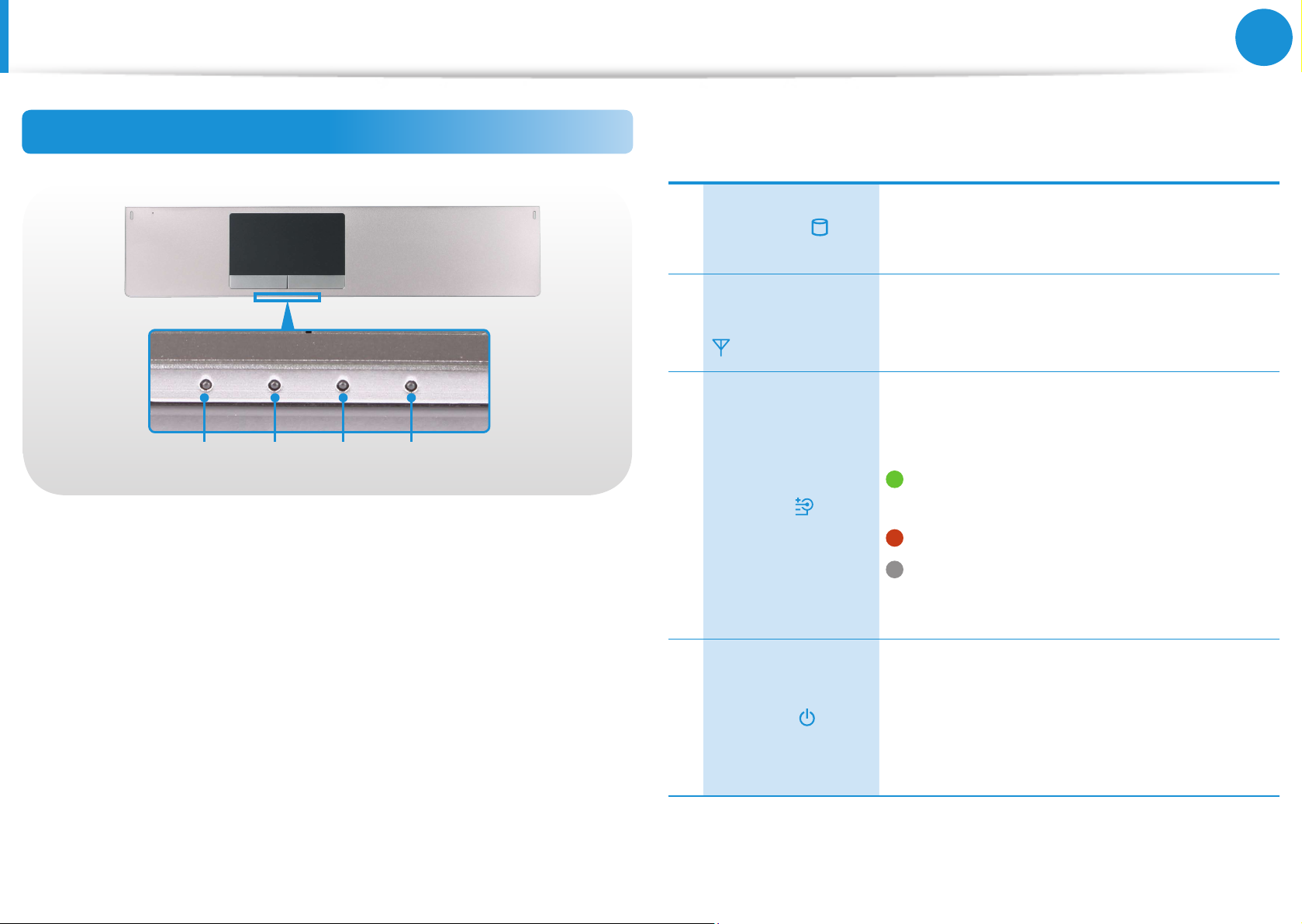
27
Глава 1.
Начало работы
Обзор
Индикаторы состояния (Для моделей с 550PxC)
1 HDD/ODD
Включается при осуществлении доступа
к жесткому диску или оптическому
дисководу.
1 2 3 4
Беспроводная
2
локальная сеть
3 Батарея
4 Питание
Этот индикатор загорается при работе
беспроводной локальной сети.
Это индикатор указывает состояние
источника питания и оставшегося заряда
батареи.
Зеленый: когда батарея полностью
заряжена или не установлена.
Opaнжевый : батарея заряжается.
Не горит: когда компьютер работает
от батареи без подключения адаптера
переменного тока.
Этот индикатор указывает состояние
работы компьютера.
Гор ит : когда работает компьютер.
Мигает: когда компьютер находится в
спящем режиме.
Page 29

28
Глава 1.
Начало работы
Обзор
Вид справа (Для моделей с 550PxC)
1 32
Дисковод
компакт-дисков
1
(дополнительно)
Порт USB 2.0
2
Воспроизведение компакт-дисков или
дисков DVD.
Дисковод CD является дополнительным
компонентом. Установленный дисковод
может отличаться на разных моделях
компьютеров.
Через порт USB можно подключать
такие устройства USB, как клавиатуру/
мышь, цифровую камеру и т.д.
Гнездо замка
безопасности
3
Можно защитить компьютер,
подключив замок с тросом к Гнезду
замка безопасности.
Page 30
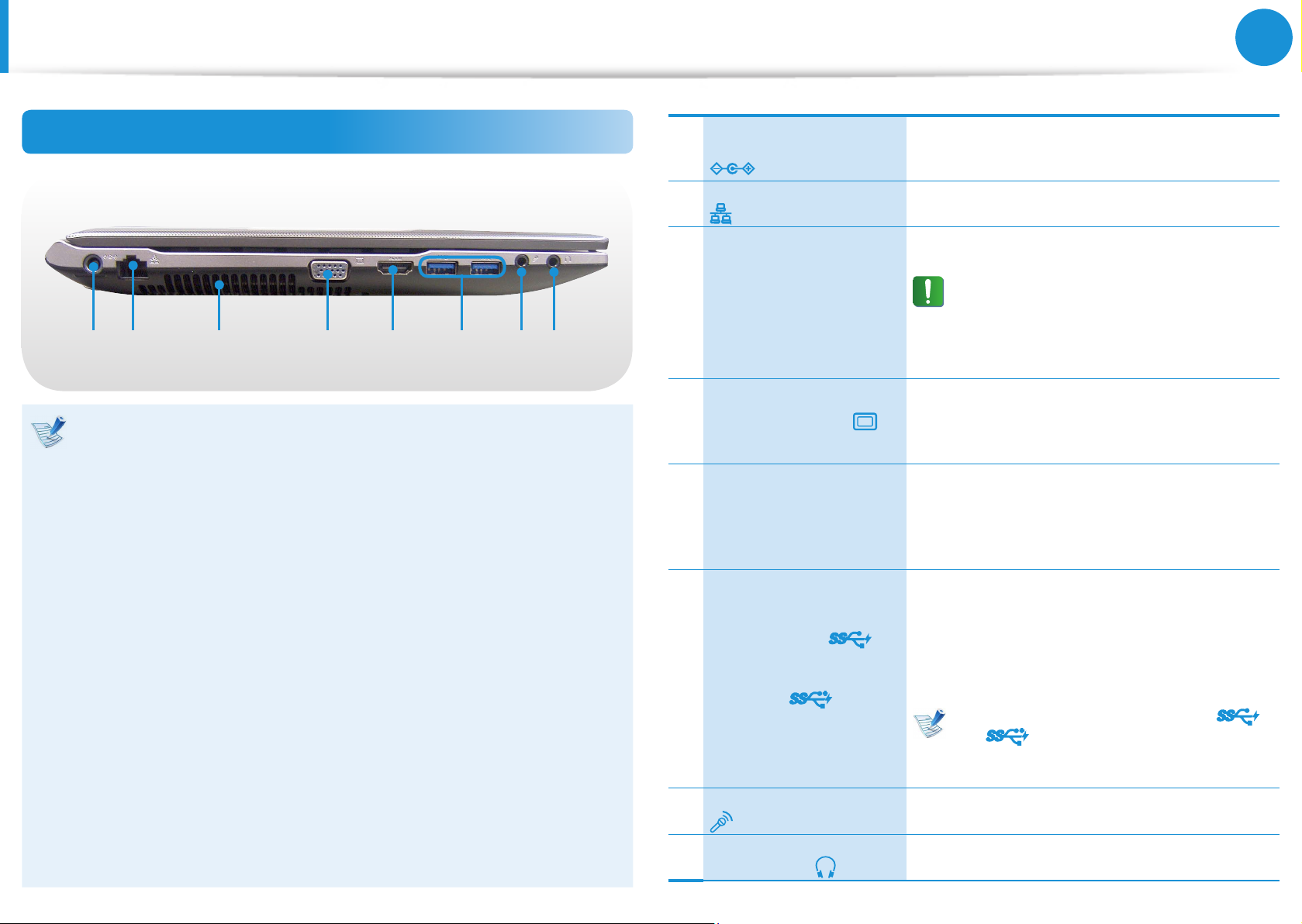
29
Глава 1.
Начало работы
Обзор
Вид слева (Для моделей с 550PxC)
1 2 3 54 7 86
Что такое порт USB для подзарядки?
Обеспечивает поддержку функций доступа и •
подзарядки устройств USB.
Функция зарядки через порт USB поддерживается •
независимо от того, включено питание или выключено.
Для зарядки устройства через порт USB может •
потребоваться больше времени, чем при
использовании обычного зарядного устройства.
Если при использовании функции зарядки через •
USB-порт компьютер работает от батареи, время
использования батареи может сократиться.
Пользователь не может контролировать состояние •
зарядки устройства USB на компьютере.
Не поддерживается некоторыми устройствами USB.•
Можно задать для функции зарядки через USB-порт •
значение ВКЛ/ВЫКЛ, выбрав параметр Settings >
Управление питанием > Заряд батареи через USB.
(опционально)
Разъем питания
постоянного тока
1
Порт проводной LAN Подключите к этому порту кабель
2
Вентиляционные
3
отверстия
Порт монитора
4
Цифровой видео-/
аудиопорт (HDMI)
5
(дополнительно)
Порт USB 3.0
или
порт USB 3.0 для
6
зарядки
(дополнительно)
Гнездо микрофона
7
Разъем для
8
наушников
Разъем для подключения адаптера
постоянного тока, подающего питание на
компьютер.
Ethernet.
Через эти отверстия отводится
внутреннее тепло компьютера.
Блокирование вентиляционных
отверстий может привести к
перегреву компьютера. Избегайте
блокирования этих отверстий,
поскольку это может быть опасно.
Порт используется для подключения
монитора, телевизора или проектора,
поддерживающих 15-штырьковый
разъем D-SUB.
К этому порту можно подключать
кабель HDMI. Используя этот порт,
можно просматривать цифровое видео
и прослушивать цифровой звук на
телевизоре.
Порты USB, к которым можно подключать
устройства USB. Имеется также порт USB
для подзарядки.
Порт USB для подзарядки обеспечивает
доступ к устройствам USB и возможность
их зарядки.
Тип порта указывается буквой (
или ) на самом порте устройства.
Для Windows XP, функциональность
USB 3.0 может быть ограничина.
Гнездо для подключения микрофона.
Используется для подключения
наушников.
Page 31

30
Глава 1.
Начало работы
Обзор
Вид спереди (Для моделей с 500P4x,Q470x)
Рисунки на обложке и в основном тексте руководства •
пользователя являются изображениями образцов
моделей каждой серии. Поэтому в зависимости от
модели цвет и внешний вид продукта на рисунках
может отличаться от реального вида продукта.
Фактический цвет или внешний вид компьютера может •
отличаться от изображений в руководстве.
С помощью этого объектива можно
снимать фотографии и записывать
Объектив камеры
1
(дополнительно)
Индикатор
2
работы камеры
(дополнительно)
3 ЖК-дисплей На нем отображаются изображения.
Кнопка включения/
1
2
3
выключения панели
4
ЖК-монитора
5 Громкоговоритель
6 Кнопка питания
видео.
Используя Чудо-кнопки > Пуск >
Камера можно делать фотографии и
снимать видео.
Этот индикатор указывает, что камера
находится в рабочем состоянии.
Включение или выключение ЖКмонитора.
Устройство для воспроизведения
звука.
Включение и выключение компьютера.
12
11
10
7 Клавиатура
4
5
6
7
8
9
Сенсорная панель/
8
Кнопки сенсорной
панели
Универсальное
9
гнездо для
карт
10 Микрофон
Устройство для ввода данных путем
нажатия клавиш.
С помощью сенсорной панели и
кнопок сенсорной панели можно
выполнять такие же функции, что и с
помощью шарика и кнопок мыши.
Гнездо для карт памяти с поддержкой
нескольких типов карт.
Можно использовать встроенный
микрофон.
Page 32

31
Глава 1.
Начало работы
Обзор
Вид спереди (Для моделей с 500P4x,Q470x)
Рисунки на обложке и в основном тексте руководства •
пользователя являются изображениями образцов
моделей каждой серии. Поэтому в зависимости от
модели цвет и внешний вид продукта на рисунках
может отличаться от реального вида продукта.
Фактический цвет или внешний вид компьютера может •
отличаться от изображений в руководстве.
Можно настроить автоматическое
отключение компьютера по
указанному времени отключения или
Кнопка
автоматического
11
выключения
1
2
3
Кнопка программы
12
Easy File Share
по минимальной скорости передачи
данных из сети Интернет. Таким
образом компьютер автоматически
отключится, когда скорость передачи
данных достигнет указанного
минимума.
запуск программы Easy File Share,
которая позволяет обмениваться
файлами. Дополнительные сведения
см. в интерактивной справке
программы.
12
11
10
4
5
6
7
8
9
Page 33

32
Глава 1.
Начало работы
Обзор
Индикаторы состояния
(Для моделей с 500P4x,Q470x)
1
1 Батарея
Это индикатор указывает состояние
источника питания и оставшегося заряда
батареи.
Зеленый: когда батарея полностью
заряжена или не установлена.
/ Красный или оранжевый: батарея
заряжается.
Не горит: когда компьютер работает
от батареи без подключения адаптера
переменного тока.
Этот индикатор указывает состояние
работы компьютера.
2 Питание
2
Гор ит : когда работает компьютер.
Мигает: когда компьютер находится в
спящем режиме.
Page 34

33
Глава 1.
Начало работы
Обзор
Вид справа (Для моделей с 500P4x,Q470x)
1 32
Воспроизведение компакт-дисков или
дисков DVD.
Дисковод
компакт-дисков
1
(дополнительно)
Дисковод CD является дополнительным
компонентом. Установленный дисковод
может отличаться на разных моделях
компьютеров.
Функция подсветки
(Для моделей с 500P4x,Q470x)
Для работы в ночное время или без освещения порты и
клавиатура устройства оснащены подсветкой. are provided.
подсветка портов
Порт USB 2.0
2
(дополнительно)
Гнездо замка
безопасности
3
Через порт USB можно подключать
такие устройства USB, как клавиатуру/
мышь, цифровую камеру и т.д.
Можно защитить компьютер,
подключив замок с тросом к Гнезду
замка безопасности.
подсветка клавиатуры (дополнительно)
Настройка функции подсветки системы
Нажмите комбинацию клавиш
+ / .
Page 35

34
Глава 1.
Начало работы
Обзор
Вид слева (Для моделей с 500P4x,Q470x)
1 2 43 65
Что такое порт USB для подзарядки?
Обеспечивает поддержку функций доступа и •
подзарядки устройств USB.
Функция зарядки через порт USB поддерживается •
независимо от того, включено питание или выключено.
Для зарядки устройства через порт USB может •
потребоваться больше времени, чем при
использовании обычного зарядного устройства.
Если при использовании функции зарядки через •
USB-порт компьютер работает от батареи, время
использования батареи может сократиться.
Пользователь не может контролировать состояние •
зарядки устройства USB на компьютере.
Не поддерживается некоторыми устройствами USB.•
Можно задать для функции зарядки через USB-порт •
значение ВКЛ/ВЫКЛ, выбрав параметр Settings >
Управление питанием > Заряд батареи через USB.
(опционально)
Разъем питания
1
постоянного тока
Порт проводной
2
LAN
Порт монитора
3
Цифровой
видео-/
4
аудиопорт (HDMI)
(дополнительно)
Порт USB 3.0
или
порт USB 3.0 для
5
зарядки
(дополнительно)
Разъем
6
наушников/
гарнитуры
Разъем для подключения адаптера
постоянного тока, подающего питание
на компьютер.
Подключите к этому порту кабель
Ethernet.
Порт используется для подключения
монитора, телевизора или проектора,
поддерживающих 15-штырьковый
разъем D-SUB.
К этому порту можно подключать
кабель HDMI. Используя этот порт,
можно просматривать цифровое видео
и прослушивать цифровой звук на
телевизоре.
Порты USB, к которым можно
подключать устройства USB. Имеется
также порт USB для подзарядки.
Порт USB для подзарядки обеспечивает
доступ к устройствам USB и возможность
их зарядки.
Тип порта указывается буквой (
или ) на самом порте устройства.
Для Windows XP, функциональность
USB 3.0 может быть ограничина.
Данный разъем предназначен для
подключения наушников или гарнитуры.
Page 36

35
Глава 1.
Начало работы
Обзор
Вид снизу (Для моделей с 550PxC)
Литиево-ионная аккумуляторная
1 Батарея
батарея, обеспечивающая питание
для компьютера.
Вид снизу (Для моделей с 500P4x,Q470x)
1
1
2
3
4
Ножки для
1
настройки высоты
Используются для настройки высоты
компьютера.
2
3
4
Защелки батареи
2
Сабвуфер
3
(дополнительно)
Крышка отсека для
памяти/Крышка
4
отсека жесткого
диска
Защелка используется для
извлечения или установки батареи.
Устройство, используемое для
усиления средних и низких частот
звука.
Крышка отсека для памяти/Крышка
отсека жесткого диска.
2 Батарея
Защелки батареи
3
Крышка отсека для
памяти/Крышка
4
отсека жесткого
диска
Литиево-ионная аккумуляторная
батарея, обеспечивающая питание
для компьютера.
Защелка используется для
извлечения или установки батареи.
Крышка отсека для памяти/Крышка
отсека жесткого диска.
Page 37

36
Глава 1.
Начало работы
Включение и выключение компьютера
áᔪ
Ŗᮁ
᯲
ᰆ⊹
Включение компьютера
Подключите адаптер переменного тока.
1
Поднимите панель ЖК-дисплея.
2
Нажмите кнопку питания, чтобы включить компьютер.
3
Если индикатор питания светится, значит, питание
4
включено.
Информация об активации Windows
При первом включении компьютера отобразится экран
активации Windows.
Для использования компьютера следуйте инструкциям по
активации на экране.
Настройка яркости экрана
Когда компьютер работает от батареи, яркость ЖК-монитора
автоматически уменьшается.
Чтобы увеличить яркость экрана, нажмите сочетание клавиш
+ .
Меню Чудо-кнопки появляется при наведении курсора
1
мыши на верхний край или нижний правый угол экрана.
LED
А также, меню “Чудо-кнопки” появляется при проведении
пальцем от правого края сенсорной панели к центру.
Для увеличения полосы нажмите Параметры
2
Яркость
.
>
Page 38

37
Глава 1.
Начало работы
áᔪ
Ŗᮁ
᯲
ᰆ⊹
Включение и выключение компьютера
Выключение компьютера
Поскольку процедуры выключения компьютера •
могут различаться в зависимости от установленной
операционной системы, выключайте компьютер,
следуя процедурам, соответствующим приобретенной
операционной системе.
Перед нажатием • выключение сохраните все данные.
Меню Чудо-кнопки появляется при наведении курсора
1
мыши на верхний край или нижний правый угол экрана.
Нажмите Параметры
2
Завершение работы.
Если вы хотите, чтобы компьютер выключался при выходе
из системы, разблокируйте экран и нажмите выключение
> выключение
>
> Завершение работы.
Page 39

Глава 2. Использование Windows 8
Что такое Microsoft Windows 8? 39
Обзор экрана 40
Использование чудо-кнопок 42
Использование приложений 44
Функция горячих клавиш Windows 47
Page 40

Что такое Microsoft Windows 8?
Microsoft Windows 8 (далее Windows) — это операционная
система, необходимая для работы компьютера.
Для оптимального использования компьютера необходимо
Глава 2
Использование Windows 8
39
знать, как ей пользоваться. Лучшим способом изучения того,
как использовать Windows, является использование Windows
Help and Support (Центр справки и поддержки Windows).
Вид экрана может немного отличаться в зависимости от •
модели и операционной системы.
Так как настоящее руководство было создано на основе •
Windows 8, некоторые инструкции могут отличаться
в зависимости от версии. Оно также может быть
изменено без предварительного уведомления.
Отображение справки
Нажмите на клавиатуре клавиши F1 одновременно, чтобы
отобразить Справку.
Или наведите курсор мыши на верхний или нижний правый
угол экрана, чтобы отобразить меню чудо-кнопок.
Щелкните меню Чудо-кнопки > Параметры > Справка.
Начало работы
Интернет и Сеть
Поиск
справки
Можно просмотреть базовые инструкции
по использованию компьютера, в том числе
новых функций для ОС Windows.
После подключения к сети можно
ознакомиться с разделом справки,
необходимым для использования Интернета.
При наличии подключения к Интернету можно получить
доступ к последним обновления интерактивной справки.
Безопасность,
защита личных
данных и
учетной записи
Можно ознакомиться с приведенными в
справке сведениями, необходимыми для
защиты компьютера и личных данных.
Page 41

40
Глава 2
Использование Windows 8
Обзор экрана
Windows 8 предоставляет возможность запуска установленной
операционной системы в режимах Начальный экран и
Рабочий стол.
Начальный
1
экран
2 Приложения Обозначает установленные приложения.
Отображение
3
чудо-кнопок
Обозначает начальный экран Windows 8
по умолчанию.
Чудо-кнопки скрыты в правой части
экрана. Наведите курсор мыши на
верхний или нижний правый угол экрана,
чтобы отобразить чудо-кнопки.
Начальный экран Рабочий стол
Начальный экран
При включении компьютера отображается Начальный
экран, который позволяет использовать приложения (далее
Приложения), расположенные в том же местоположении.
1
2
3
4
5
Учетная запись
4
пользователя
5 Чудо-кнопки
6 Рабочий стол Переключение на режим рабочего стола.
7 Камера
Обозначает использующуюся учетную
запись пользователя.
Обозначает меню, позволяющее
использовать функции "Поиск",
"Общий доступ", "Пуск", "Устройство" и
"Параметры".
Позволяет делать снимки или снимать
видео.
6
7
3
Page 42

41
Глава 2
Использование Windows 8
Обзор экрана
Рабочий стол
Предоставляет функции, аналогичные тем, которые
предоставлял рабочий стол в предыдущих версиях Windows.
1
2
3
4
1 Рабочий стол Обозначает рабочий стол.
Чудо-кнопки скрыты в правой части
Отображение
2
чудо-кнопок
экрана. Наведите курсор мыши на верхний
или нижний правый угол экрана, чтобы
отобразить чудо-кнопки.
2
Отображение документов и файлов
Откройте проводник из панели задач рабочего стола ,
чтобы выполнить поиск документов и файлов.
3 Чудо-кнопки
Переключение
4
на начальный
экран.
Обозначает меню, позволяющее
использовать функции "Поиск", "Общий
доступ", "Пуск", "Устройство" и "Параметры".
Щелкните в нижнем левом углу экрана,
чтобы переключиться на начальный экран.
Page 43

42
Глава 2
Использование Windows 8
Search
Search
Share
Search
Share
Start
Search
Share
Start
Device
Использование чудо-кнопок
Чудо-кнопки — это новый тип меню, в котором сочетаются
меню "Пуск" и панель управления существующей системы ОС
Windows.
Чудо-кнопки позволяют быстро настраивать устройства,
подключенные к компьютеру, выполнять поиск файлов и
приложений, использовать функцию общего доступа и др.
Активация чудо-кнопок
Меню Чудо-кнопки появляется при наведении курсора мыши
на верхний или нижний правый угол экрана.
Поиск
Отправка
Чтобы выполнить поиск программы или файла в
приложениях, параметрах или файлах, введите
ключевое слово через чудо-кнопку "Поиск" и
начните поиск.
Также можно выполнять поиск внутри
приложения или в Интернете.
Можно использовать это меню для передачи
изображения или файла другому пользователю.
Можно с легкостью делиться изображениями
или файлами с другими пользователями, просто
привязав несколько приложений к чудо-кнопке
"Общий доступ".
Отображение
Пуск
Вы можете перейти к окну запуска.
меню "Чудокнопки"
Так как это позволяет напрямую переместиться
на нужное устройство, можно обрабатывать такие
задачи, как импорт изображений с цифровой
Чудокнопки
Устройства
камеры, потоковая передача видео на телевизор
или передача файлов на устройство на текущем
экране.
Чудо-кнопка "Параметры" позволяет выполнять
такие базовые задачи, как настройка громкости,
Отображение
меню "Чудокнопки"
Параметры
выключение ПК и др. При выборе чудо-кнопки
"Параметры" во время работы какого-либо
приложения отображаются параметры для этого
приложения.
Page 44

43
Глава 2
Использование Windows 8
Использование чудо-кнопок
ENG
Изменение настроек
Собираются часто используемые меню Windows.
Щелкните Чудо-кнопки > Параметры.
Значок Имя Функция "Описание"
Возможность подключения к
Беспроводная
сеть
Регулировка
громкости
Яркость экрана Можно настроить яркость экрана.
Примечание
выключение
беспроводной сети. Выберите
беспроводную сеть для
подключения.
Возможность настроить уровень
громкости или отключить звук.
Возможность настроить интервал,
через который приложение будет
отправлять уведомления.
Возможность отключить
компьютер или выбрать Power
Options (Параметры питания).
Язык Возможность настройки языка.
Изменение параметров компьютера
Возможность изменения дополнительных настроек.
Page 45

44
Глава 2
Использование Windows 8
Использование приложений
Приложение обозначает программное приложение (далее
Приложение). В более широком смысле это обозначает все
программные продукты, установленные в операционной
системе.
Window 8 предоставляет базовые приложения для часто
выполняемых задач.
Запуск приложения и выход из него
Щелкните на приложении на экране "Пуск", чтобы
активировать его.
Для выхода из приложения выполните следующие
действия:
Наведите курсор мыши на верхний край экрана.
1
Курсор примет форму руки.
Нажав и удерживая кнопку мыши, потяните курсор по
2
направлению к низу экрана. Приложение переместится
Использование приложений
Отображение запущенных приложений
Наведите курсор мыши на верхний левый угол экрана,
1
чтобы отобразить последнее запущенное приложение.
Затем переместите курсор вниз, чтобы отобразить список
2
запущенных приложений в порядке их запуска.
Щелкните на приложении в списке или перетащите его
3
в центр экрана. Теперь можно просмотреть выбранное
приложение, которое запущено в настоящий момент.
Щелкните правой кнопкой на приложении в списке и
нажмите Закрыть, чтобы выйти из приложения.
вниз и закроется.
1
1
2
2
Page 46

45
Глава 2
Использование Windows 8
Использование приложений
Одновременный запуск двух приложений
Выберите Приложения на начальном экране.
1
Наведите курсор мыши на верхний край экрана. Курсор
2
примет форму руки.
Нажав и удерживая кнопку мыши, переместите
3
курсор влево или вправо, чтобы разделить экран для
отображения нескольких приложений.
Переместите Screen Split Bar (Разделительная полоса
4
экрана), чтобы изменить соотношение разделения экрана.
Поддерживаются разделения экрана 3:7 или 7:3.
Приложение
Weather App
(Погода)
Разделительная
полоса экрана
Store App
(Магазин приложений)
Добавление и удаление приложения на начальном
экране
Щелкните Начальный экран, затем щелкните правой
кнопкой мыши.
Выберите пункт Все приложения
чтобы отобразить все установленные приложения.
Щелкните правой кнопкой мыши на приложении, чтобы
1
добавить его. Соответствующее меню будет активировано
в нижней части экрана.
Щелкните Закрепить на экране "Пуск" или
в нижней части экрана,
2
Открепить от экрана "Пуск"
.
Пример: при одновременном запуске приложения Weather
(Погода) и Store App (Магазина приложений).
1
2
Пример: при удалении приложения с начального экрана
Page 47

46
Глава 2
Использование Windows 8
Использование приложений
Использование Магазина Windows
При запуске Магазина приложений на начальном экране
отобразятся приложения в Магазине Windows.
Однако для приобретения приложений в Магазине Windows
необходима учетная запись Microsoft.
Чтобы продолжить, зарегистрируйте свою учетную
запись Microsoft с помощью чудо-кнопок.
Настройка учетной записи Microsoft
Учетная запись Microsoft позволяет синхронизировать
параметры с другими находящимися в сети устройствами, на
которых запущена ОС Windows 8, для обеспечения общего
доступа к файлам или параметрам.
Для загрузки или приобретения приложений из магазина
приложений необходимо зарегистрировать учетную запись
Microsoft.
Запустите чудо-кнопки и выберите Параметры >
1
Изменение параметров компьютера.
Выберите Пользователи > Ваша учетная запись >
2
переключите на учетную запись Microsoft.
Зарегистрируйте учетную запись, выполнив следующие
3
действия.
1
2
Page 48

47
Глава 2
Использование Windows 8
Функция горячих клавиш Windows
В Windows 8 можно использовать следующие удобные горячие
клавиши.
Функция
Отображение
начального
экрана
Отображение
рабочего
стола.
Запуск чудо-
кнопок
Блокировка
экрана
Горячие
клавиши
Клавиша
Windows
Клавиша
Windows + D
Клавиша
Windows + C
Клавиша
Windows + L
Функция "Описание"
Переключение в режим
начального экрана.
Переключение на
режим рабочего стола.
Активация чудо-кнопок.
Блокировка экрана.
Функция
Открытие
средства
расширенного
управления
Выход из
приложения
Горячие
Функция "Описание"
клавиши
Открытие средства
Клавиша
расширенного
Windows + X
управления.
Выход из запущенного
Alt + F4
приложения.
Открытие
Центра
специальных
возможностей
Открытие
параметров
второго экрана
Клавиша
Открытие Центра
специальных
Windows + U
возможностей.
Открытие меню
Клавиша
параметров внешнего
Windows + P
монитора.
Page 49

Глава 3. Использование компьютера
Клавиатура 49
Сенсорная панель 52
Дисковод компакт-дисков
(ODD, дополнительно) 56
Универсальное гнездо для карт памяти
(дополнительно) 57
Подключение внешнего устройства
отображения 59
Регулировка громкости 64
Управление яркостью ЖК-дисплея 66
Проводная сеть 67
Беспроводная сеть (дополнительно) 71
Использование приложения Multimedia
(дополнительно) 73
Обновление программного
обеспечения Samsung 77
Диагностика состояния компьютера и
устранение неисправностей 78
Использование гнезда замка безопасности 79
Page 50

49
Глава 3.
Использование компьютера
Клавиатура
Функции горячих клавиш и процедуры описаны в следующих разделах.
Клавиатура может отличаться от клавиатуры, приведенной на рисунке.•
Клавиатура может отличаться в зависимости от страны. Далее в основном описаны сочетаниями клавиш.•
Клавиши быстрого доступа
Одновременно нажмите клавишу Fn и горячую клавишу.
Или нажмите клавишу Fn Lock, а также горячую клавишу для упрощения использования функций горячей клавиши.
►
Способ 1
+
Клавиши быстрого доступа
►
Способ 2
1
2
Клавиши быстрого доступа
Page 51

50
Глава 3.
Использование компьютера
Клавиатура
Клавиши
быстрого доступа
Название Функция
Settings Settings, программа для управления ПО Samsung, запущена.
Регулировка яркости
экрана
CRT/LCD
Сенсорная панель
Без звука Нажмите эту кнопку для включения или отключения звука.
Настройка яркости экрана.
Переключение вывода на ЖК-дисплей или внешний монитор, если внешний
монитор (или телевизор) подключен к компьютеру.
Включение и выключение функции сенсорной панели.
В случае использования только внешней мыши можно отключить индикатор
Touchpad.
Регулировка громкости Настройка громкости.
Управление яркостью
подсветки системы
(дополнительно)
Бесшумный режим
Режим полета
Регулировка настроек яркости подсветки клавиатуры и портов одновременно.
В некоторых моделях подсветка клавиатуры не предусмотрена.
Снижение шума вентилятора, чтобы он не беспокоил пользователя, работающего
за компьютером.
Включение или выключение всех беспроводных сетевых устройств.
(Только для моделей с беспроводным сетевым устройством.)
Page 52

51
Глава 3.
Использование компьютера
Клавиатура
Другие функциональные клавиши (дополнительно)
Выполнение функций, доступных при нажатии правой кнопкой
мыши (сенсорная панель).
+
При отключенной функции • Fn Lock можно использовать
функции горячих клавиш без нажатия клавиши Fn.
Если функция Fn Lock включена• : Можно использовать
функции горячих клавиш без нажатия клавиши Fn.
Если функция Fn Lock выключена• : Можно
Клавиша переключения языка
При помощи клавиши переключения языка можно
переключаться между русским и английским языком.
использовать функции горячих клавиш, нажимая
одновременно клавишу Fn + горячую клавишу.
В случае неправильной работы сочетаний клавиш
необходимо установить приложение Settings.
Page 53

52
Глава 3.
Использование компьютера
Сенсорная панель
С помощью сенсорной панели можно выполнять такие же
функции, что и при использовании мыши. Левая и правая
кнопки сенсорной панели выполняют такие же функции, что и
левая и правая кнопки мыши.
Дотрагивайтесь до сенсорной панели только пальцами. •
В противном случае, например, если вы попытаетесь
водить по сенсорной панели шариковой ручкой,
движения не будут распознаны панелью.
Если коснуться сенсорной панели или нажать любую •
ее кнопку во время запуска системы, время запуска
Windows может увеличиться.
Основные функции сенсорной панели
Функция нажатия
Коснитесь пальцем сенсорной панели и стукните один раз на
нужном элементе.
Можно также один раз нажать левую кнопку мыши и сразу
отпустить ее.
Касание
или
Щелчок
Функция двойного щелчка
Поместите палец на сенсорную панель и два раза быстро
Перемещение курсора по экрану
Слегка коснитесь пальцем сенсорной панели и перемещайте
его. Курсор мыши будет перемещаться соответственно.
Перемещайте палец в том направлении, в котором требуется
переместить курсор.
стукните на нужном элементе.
Или дважды быстро нажмите левую кнопку сенсорной панели.
Двойноекасание
или
Двойной щелчок
Page 54

53
Глава 3.
Использование компьютера
áᔪ
Ŗᮁ
᯲
ᰆ⊹
Сенсорная панель
Функция правой кнопки
Соответствует нажатию правой кнопки мыши.
Один раз нажмите правую кнопку сенсорной панели.
Отобразится соответствующее всплывающее меню.
Щелчок
Функция перетаскивания
Перетаскивание - это перемещение элемента в другое место
после его выбора.
Функция жестов сенсорной панели
(дополнительно)
Функция жестов сенсорной панели может быть недоступна •
на некоторых моделях и ее версия может отличаться в
зависимости от модели. В разных версиях некоторые
процедуры использования могут отличаться.
Для получения подробной информации об использовании •
см. описание в окне настроек сенсорной панели.
Настройка функции жестов
Некоторые функции распознавания жестов могут быть не
настроены.
В этом случае их можно настроить следующим образом.
Нажмите и удерживайте левую кнопку сенсорной панели
на элементе, который требуется перетащить, и переместите
элемент на новое место.
Удерживая нажатой
левую кнопку
сенсорной панели
Перейти
На рабочем столе нажмите значок Чудо-кнопки >
1
Параметры
и сенсорная панель.
При появлении окна “Параметры сенсорной панели”,
2
нажмите соответствующий пункт в параметре Выбрать
пункт для настройки, чтобы установить флажок для
соответствующего элемента.
Для отмены функции жестов снимите установленный
флажок для соответствующего элемента в окне
“Параметры сенсорной панели”.
> Панель управления > Оборудование
Page 55

54
Глава 3.
Использование компьютера
Сенсорная панель
Функция прокрутки
Эта функция аналогична области прокрутки на сенсорной
панели.
Если коснуться сенсорной панели двумя пальцами и
перемещать их вверх, вниз, влево или вправо, экран будет
прокручиваться в соответствующих направлениях.
или
Функция увеличения
Функция активации меню “Чудо-кнопки”
Поместите палец на правый край сенсорной панели и
проведите по направлению к центру, чтобы отобразить меню
чудо-кнопок.
Отображение дополнительного меню запущенного
приложения
Поместите палец на верхний край сенсорной панели и
Если коснуться сенсорной панели двумя пальцами
(соединенными или разомкнутыми), текущее изображение или
текст увеличится или уменьшится.
Увеличение
или
Уменьшение
проведите по направлению к центру, чтобы отобразить меню
запущенных приложений.
Page 56

55
Глава 3.
Использование компьютера
Сенсорная панель
Функция открытия последнего открытого окна
Поместите палец на левый край сенсорной панели и
проведите по направлению к центру, чтобы активировать
предыдущую запущенную программу из запущенных в
настоящий момент.
Функция включения/выключения сенсорной
панели
Блокировка с помощью клавиш быстрого доступа
Если требуется использовать только мышь, а сенсорную
панель использовать не требуется, ее можно отключить.
Чтобы заблокировать функции сенсорной панели, используйте
клавиши
Можно задать настройки сенсорной панели и кнопки
сенсорной панели на вкладке, которая появляется
при нажатии меню “Чудо-кнопки” на рабочем
столе и выборе параметра > Параметры > Панель
управления > Оборудование и звук > Сенсорная
панель.
+ .
Автоблокировка при подключении USB-мыши
Если внешнее USB-устройство позиционирования подключено
к меню “Чудо -кнопки”, в Рабочий стол > Параметры> Панель
управления > Оборудование и звук > Мышь > Сенсорная
панель панель отметьте “Выключить” для отключения
функции сенсорной панели при подключении к USB-мыши.
Данная функция автоблокировки предусмотрена не для
всех моделей.
Page 57

56
Глава 3.
Использование компьютера
Дисковод компакт-дисков
(ODD, дополнительно)
Данная функция автоблокировки предусмотрена не для всех
моделей.
Не вставляйте компакт-диск с трещинами или •
царапинами. В противном случае при вращении на
высокой скорости компакт диск может сломаться и
повредить дисковод для оптических дисков.
При чистке компакт-диска или диска DVD протирайте •
его мягкой тканью от центра к краю.
Вставьте миникомпакт-диск, установив его по центру •
дисковода для компакт-дисков.
В описании используются рисунки, относящиеся к •
представительной модели. Рисунки могут отличаться
от действительных.
Не рекомендуется использовать компакт-диски, •
имеющие форму, отличную от круга.
Вставка и извлечение компакт-диска
Когда откроется лоток, вставьте компакт-диск или диск
2
DVD до щелчка.
Нажмите лоток внутрь до щелчка.
3
Загорится индикатор состояния дисковода компакт-
Нажмите кнопку извлечения дисковода для оптических
1
дисков на боковой панели компьютера.
Индикатор состояния
Кнопка извлечения
Отверстие для
аварийного
отрывания
устройства
дисков.
Скорость чтения и записи в дисководе компакт-дисков •
может быть разной и зависит от условий использования
и типа носителя.
Чтобы извлечь компакт-диск, когда дисковод компакт-•
дисков не работает или компьютер выключен,
поместите конец скрепки (
аварийного отрывания устройства и попробуйте
извлечь лоток.
) в отверстие для
Page 58

57
Глава 3.
Использование компьютера
Универсальное гнездо для карт памяти
(дополнительно)
Гнездо для подключения нескольких типов карт памяти
позволяет считывать и записывать информацию на карты
памяти.
Можно использовать карту памяти в качестве съемного диска.
Ее удобно использовать для обмена данными с цифровыми
устройствами, например цифровой камерой, цифровой
видеокамерой, MP3 и т.д.
Поддерживаемые карты: Карта памяти SD, Карта памяти •
SD, Карта памяти SDXC
Универсальную карту памяти с емкостью, отвечающей •
вашим нуждам, необходимо приобретать отдельно.
Можно использовать универсальную карту памяти как •
любое другое устройство для хранения данных.
Функция защиты авторских прав не поддерживается.
Поскольку при перемещении компьютера карта может •
быть утеряна, храните ее отдельно.
В описании используются рисунки, относящиеся к •
представительной модели. Рисунки могут отличаться
от действительных.
Использование карты
Вставьте карту в универсальное гнездо для карт памяти в
1
указанном направлении.
Например) карта памяти SD
Следующее сообщение появляется наверху справа.
2
Щелкните, чтобы открыть папку и нажмите “Просмотр
файлов”.
При наличии в компьютере защитной имитирующей •
карты извлеките ее перед использованием компьютера.
Эти описания подготовлены для новейшей •
операционной системы – Windows 8. Поэтому
некоторые описания и рисунки могут отличаться от тех,
которые соответствуют вашей операционной системе.
Но поскольку способ использования аналогичен другим
операционным системам Windows, эти описания можно
использовать в качестве справки.
Если сообщение появляется для уведомления о проблеме,
нажмите на соответствующее окно > Продолжить
без сканирования. Вы можете выполнить следующие
действия, описанные в разделе № 3.
Page 59

58
Глава 3.
Использование компьютера
Универсальное гнездо для карт памяти
(дополнительно)
Проводник запускается на рабочем столе. Можно
3
сохранить, переместить или удалить данные на
соответствующем диске.
Использование Mini SD
Т.к. эти карты памяти слишком маленького размера, их
невозможно установить в слот напрямую.
Установите карту памяти в специальный переходник (можно
приобрести в большинстве магазинов электроники), затем
вставьте преходник в мультиформатный слот для карт памяти.
Извлечение карты памяти
Возьмитесь за конец карточки и извлеките ее.
Форматирование карты памяти
При первом использовании карты памяти необходимо
предварительно ее отформатировать.
При форматировании карты удаляются данные,
сохраненные на ней. Если на карте содержаться данные,
перед ее форматированием создайте резервную копию
данных.
Щелкните значок Проводник в панели задачна
1
рабочем столе.
Щелкните правой кнопкой мыши устройство карты на
2
сенсорной панели и выберите Форматировать.
Нажмите кнопку Запуск, чтобы выполнить
3
форматирование.
Чтобы можно было использовать карту для обмена •
данными с цифровым устройством, например
цифровой камерой, рекомендуется выполнить
форматирование данных на этом цифровом устройстве.
Если на другом цифровом устройстве будет •
использоваться карта, отформатированная на
компьютере, возможно, потребуется повторно
отформатировать карту на этом устройстве.
Карты памяти SD или SMC с переключателем защиты от •
записи нельзя форматировать, выполнять запись или
удалять с них данные, если переключатель установлен
в положение блокировки.
При многократной установке и извлечении карта •
памяти может быть повреждена.
Page 60

59
Глава 3.
Использование компьютера
Подключение внешнего устройства отображения
Если подключить внешнее устройство отображения,
например монитор, телевизор, проектор и т.д., можно вывести
изображение на более широкий экран внешнего устройства
для проведения презентации, просмотра видеоролика или
фильма. Компьютер оснащен портом аналогового монитора
(D-SUB) и цифровым видео-/аудиопортом (HDMI).
При подключении устройства отображения через порт HDMI
качество отображения выше, чем при подключении через
порт аналогового монитора (D-SUB). Поэтому при поддержке
нескольких портов подключите устройство отображения к
порту, обеспечивающему лучшее качество.
Перед началом работы проверьте порт и кабель внешнего
устройства отображения и подключите устройство к
компьютеру.
Информация о соединительном кабеле
Пользователи должны дополнительно приобрести
необходимые соединительные кабели.
Кабель D-SUB
Кабель HDMI
Page 61

60
Глава 3.
Использование компьютера
3&ִփ
3&ִփ
ـࢿ
3&ִփ
ـࢿ
ࢠ
3&ִփ
ـࢿ
ࢠ
ѿءִփ
Подключение внешнего устройства отображения
Подключение к порту монитора (дополнительно)
Подключив компьютер к монитору, телевизору или проектору,
оснащенному портом монитора, можно просматривать
содержимое на более широком экране.
Подключение компьютера к проектору позволит проводить
более качественные презентации.
С помощью кабеля монитора (15-контактного) соедините
1
порт D-SUB компьютера и порт монитора или телевизора.
Внешний
монитор
ТВ
Проектор
Нажмите сочетание клавиш + , чтобы отобразить
3
окно для выбора режима дисплея. Выберите режим.
только экран компьютера
Содержимое отображается только на
мониторе ПК (текущее устройство).
Дублировать
Содержимое текущего устройства также
отображается на внешнем устройстве.
Расширить
Экран текущего устройства расширен до
внешнего устройства.
только второй экран
Содержимое отображается только на экране
внешнего устройства.
Подключите кабель питания подключенного монитора,
2
телевизора или проектора и включите питание.
Измените настройки ТВ на режим внешнего устройства
при подключении к ТВ.
Или можно настроить режим двойного просмотра:
Откройте с панели управления окно параметров
отображения, выберите Monitor 2 (Монитор 2) и
установите флажок Expand to t to this monitor
(Расширить до этого монитора), задающий режим
двойного просмотра. Для получения более подробной
информации см. интерактивную справку Windows.
Page 62

61
Глава 3.
Использование компьютера
3&ִփ
3&ִփ
ـࢿ
3&ִփ
ـࢿ
ࢠ
3&ִփ
ـࢿ
ࢠ
ѿءִփ
Подключение внешнего устройства отображения
Подключение через порт HDMI
(дополнительно)
Если компьютер подключен к телевизору через порт HDMI, то
качество изображения и звука будет идеальным.
После подключения телевизора через порт HDMI необходимо
настроить параметры экрана и звука.
Подсоедините кабель HDMI к порту HDMI телевизора.
1
Внешний
монитор
ТВ
Проектор
Нажмите сочетание клавиш + , чтобы отобразить
2
окно для выбора режима дисплея. Выберите режим.
только экран компьютера
Содержимое отображается только на
мониторе ПК (текущее устройство).
Дублировать
Содержимое текущего устройства также
отображается на внешнем устройстве.
Расширить
Экран текущего устройства расширен до
внешнего устройства.
только второй экран
Содержимое отображается только на экране
внешнего устройства.
Эта возможность имеется только в моделях, •
оснащенных выходным портом телевизора (HDMI).
Если на телевизоре имеется несколько портов HDMI, •
подключите компьютер к порту DVI IN.
При подключении компьютера к телевизору •
переключите режим входящего внешнего сигнала
телевизора в режим HDMI.
Вывод на экран внешнего монитора/ телевизор в окне •
командной строки DOS не поддерживается.
Одновременный выход на все три устройства (экран •
ноутбука + экран внешнего монитора + HDMI) не
поддерживается.
Page 63

62
Глава 3.
Использование компьютера
Подключение внешнего устройства отображения
Более эффективное использование
графической карты NVIDIA (дополнительно)
NVIDIA Optimus - это функция, активирующая автоматический
выбор и использование внутреннего и внешнего наборов
графических микросхем в зависимости от запущенных
программ.
Например, внутренний набор графических микросхем может
использоваться при работе в Интернете или с текстовым
редактором (при этом снижается потребление энергии
батареи), а высокопроизводительный набор внешних
графических микросхем может быть использован для игровых
приложений или для воспроизведения видео с большей
реалистичностью.
Модель NVIDIA Optimus поддерживает только ОС •
Windows 8.
Регистрация программ для выполнения с
использованием внешнего набора графических
микросхем
Чтобы запустить программу, используя внешний набор
графических микросхем, необходимо зарегистрировать эту
программу в панели управления NVIDIA.
Некоторые программы уже предварительно
зарегистрированы. Для регистрации других программ
(например, трехмерных игр и т.д.) выполните следующие
действия.
Щелкните правой кнопкой мыши на рабочем столе и
1
выберите Панель управления NVIDIA.
На панели слева выберите Параметры 3D > Управление
2
параметрами 3D затем выберите вкладку Программные
настройки.
Эта функция доступна только для моделей, которые •
поддерживают технологию NVIDIA Optimus.
В поле Выберите программу для настройки:(S), затем
3
нажмите кнопку Добавить, чтобы зарегистрировать
программу.
Зарегистрировать можно только исполняемые файлы
(EXE).
Page 64

63
Глава 3.
Использование компьютера
Подключение внешнего устройства отображения
В поле Выберите предпочтительный графический
4
процессор для этой программы (О) выберите
Высокопроизводительный процессор NVIDIA и
нажмите кнопку Применить.
x
x
c
v
Программа зарегистрирована.
5
Программа запускается с использованием внешнего
набора графических микросхем без необходимости
дополнительной настройки.
v
Page 65

64
Глава 3.
Использование компьютера
Регулировка громкости
áᔪ
Ŗᮁ
᯲
ᰆ⊹
áᔪ
Ŗᮁ
Можно настроить громкость с помощью клавиатуры и
программы управления громкостью.
Настройка громкости с помощью клавиатуры
+
Для включения и выключения громкости можно также
использовать сочетание клавиш
или
+
+ .
Настройка громкости с помощью программы
регулировки громкости
Нажмите меню Чудо-кнопки > Параметры
>
для
Использование звукозаписи
Далее описана процедура записи звука с помощью программы
звуквозаписи Windows.
Подключите микрофон к гнезду микрофона.
1
Можно также использовать внутренний микрофон.
Правой кнопкой щелкните значок Громкость на
2
панели задач и выберите Записывающие устройство.
Проверьте, задан ли микрофон как записывающее
3
устройство по умолчанию.
В этом случае он уже выбран как устройство по
умолчанию. В противном случае щелкните правой
кнопкой мыши на микрофоне и выберите Использовать
по умолчанию.
настройки панели управления.
Отключить звук
Щелкните правой кнопкой мыши на меню Чудо-кнопки
4
> Пуск
Затем нажмите Начать запись для записи.
нажмите Все приложения > Звукозапись.
Page 66

65
Глава 3.
Использование компьютера
áᔪ
Ŗᮁ
᯲
ᰆ⊹
Регулировка громкости
Использование SoundAlive (дополнительно)
Функция SoundAlive позволяет получать более качественный
стереофонический звук при использовании стереодинамиков.
SoundAlive поддерживается только ОС Windows 8. •
В зависимости от модели компьютера поставщики •
программного обеспечения могут различаться.
Кроме того, некоторые изображения могут отличаться •
от реального устройства, в зависимости от модели
компьютера и версии программного обеспечения.
Щелкните правой кнопкой мыши на значок Громкость
1
в панели задач на рабочем столе и нажмите Устройство
воспроизведения.
(Или нажмите на меню Чудо-кнопки на рабочем столе >
Параметры
и звук > Звук.)
Щелкните правой кнопкой мыши Speakers (Динамики) и
2
выберите Свойства.
Щелкните вкладку SoundAlive и выберите один из
3
режимов.
> Панель управления > Оборудование
Page 67

66
Глава 3.
Использование компьютера
Управление яркостью ЖК-дисплея
áᔪ
Ŗᮁ
᯲
ᰆ⊹
Если подключен адаптер сетевого питания, яркость
дисплея автоматически устанавливается на уровень
максимальной яркости.
При работе от аккумулятора яркость дисплея
автоматически снижается с целью продления срока
работы от аккумулятора.
Управление яркостью с помощью клавиатуры
Нажмите меню Чудо-кнопки > Параметры
>
1
Яркость
Настройка яркости с помощью панели управления
2
яркости экрана.
.
• Экономия потребления энергии батареи
Уменьшает яркость LCD, когда компьютер работает от
батареи, чтобы снизить потребление энергии.
Поврежденные пиксели на ЖК-дисплее ноутбука•
Компания Samsung соблюдает спецификации в
отношении высокого качества и надежности ЖКдисплеев. Однако несмотря на это неизбежно
встречается небольшое число поврежденных
пикселов. Большое число поврежденных пикселов
может приводить к проблемам изображения, однако
небольшое число таких пикселов никак не сказывается
на работе на компьютере.
Поэтому компания Samsung установила и
придерживается следующих правил в отношении
поврежденных пикселов.
- Яркая точка: 2 или менее
- Черная точка: 4 или менее
- Сочетание ярких и темных: 4 или менее
Инструкции по очистке ЖК-дисплея
Очищайте ЖК-дисплей в одном направлении мягкой
тканью, слегка смоченной моющим средством для
компьютера.
Излишние усилия при очистке ЖК-дисплея могут
привести к повреждению дисплея.
Page 68

67
Глава 3.
Использование компьютера
Проводная сеть
áᔪ
Ŗᮁ
᯲
ᰆ⊹
Проводная сеть является сетевой средой, используемой в сети
компании или для широкополосного Интернет-соединения
дома.
Поскольку данные описания составлены на основе •
последней версии операционной системы Windows, а
именно Windows 8, содержимое и некоторые рисунки
могут отличаться в зависимости от операционной
системы. Поскольку процедуры для других
операционных систем Windows являются подобными,
пользуйтесь компьютером в соответствии с данными
описаниями.
В описании используются рисунки, относящиеся к •
представительной модели. Рисунки могут отличаться
от действительных.
Подключение к проводной ЛВС
Подключение сетевого кабеля к порту локальной сети.
1
Щелкните пункт Charms menu (меню “Чудо-кнопки”)
2
на рабочем столе, выберите Параметры
> Панель
управления > Сеть и Интернет > Центр управления
сетями и общим доступом и выберите пункт
Изменение параметров адаптера в левой панели меню.
Page 69

68
Глава 3.
Использование компьютера
Проводная сеть
Выберите пункт Ethenet, щелкните правой кнопкой
3
сенсорной панели и выберите Свойства.
Имя устройства беспроводной локальной сети может
отличаться в зависимости от того, какое сетевое
устройство подключено к компьютеру.
Выберите Интернет-протокол версии 4 (TCP/IPv4) в
4
списке Network Components (Сетевые компоненты) и
выберите Свойства.
Имя сетевого компонента может отличаться в •
зависимости от установленной операционной системы.
Чтобы добавить сетевой компонент, нажмите Install •
(Установить) на экране, показанном на рисунке ниже.
Можно добавлять клиенты, службы и протоколы.
Page 70

69
Глава 3.
Использование компьютера
Проводная сеть
áᔪ
Ŗᮁ
᯲
ᰆ⊹
Настройка параметров IP.
5
При использовании DHCP выберите параметр Получить
IP-адрес автоматически. Чтобы использовать статический
IP-адрес, выберите Использовать следующий IP-адрес и
задайте IP-адрес вручную.
Использование функции WOL (Wake On LAN)
(Включение по сети)
Функция <Wake On LAN> (Включение по сети) активирует
систему в спящем режиме, когда сигнал (например, команда
ping или magic packet) приходит из сети (проводная ЛВС).
Щелкните пункт Charms menu (меню “Чудо-кнопки”)
1
на рабочем столе, выберите Параметры
управления > Сеть и Интернет > Центр управления
сетями и общим доступом и выберите пункт
Изменение параметров адаптера в левой панели меню.
Щелкните правой кнопкой мыши Подключение по
2
локальной сети и выберите Свойства.
> Панель
Если DHCP не используется, узнайте IP-адрес у сетевого
администратора.
После завершения настройки нажмите кнопку OK.
6
Настройка сети завершена.
Page 71

70
Глава 3.
Использование компьютера
Проводная сеть
Нажмите Настроить и перейдите на вкладку >
3
Управление питанием. Выберите Разрешить
этому устройству выводить компьютер из режима
ожидания, затем нажмите OK. Перезагрузите систему.
- Если система, которая находится в спящем режиме,
активируется даже без получения сигнала, используйте
систему после отключения функции <Включение по
се ти >.
- Индикатор локальной сети может по-прежнему гореть,
если система выключена без отключения параметра
WOL (Wake on LAN) (Включение по сети).
Чтобы использовать функцию <Включение по сети>,
-
установите для беспроводной ЛВС значение Отключена.
- Если функция энергосбережения работает в гибридном
режиме, то функция <Wake On LAN> (Включение по
сети) может не работать. Гибридный спящий режим
можно отключить в меню Электропитание панели
Когда компьютер выходит из спящего режима, будучи
подключенным к проводной ЛВС (100 Мбит/с/1Гбит/с),
появляется сообщение о том, что компьютер подключен
к проводной ЛВС со скоростью 10 Мбит/с/100 Мбит/с.
Это происходит потому, что после выхода компьютера
из спящего режима восстановление сети занимает
приблизительно 3 секунды. После восстановления сеть
работает со скоростью 100 Мбит/с/1 Гбит/с.
Иногда, если устройство работает от аккумулятора,
после подключения кабеля ЛВС для соединения с сетью
Интернет может потребоваться несколько секунд.
Это происходит в результате использования функции
энергосбережения для экономии заряда аккумулятора.
При работе от батареи, скорость проводной ЛВС
автоматически снижается с целью экономии энергии
батареи. В этом случае ЛВС со скоростью 1 Гб/с/100 Мб/с
функционирует со скоростью 100 Мб/с/10 Мб/с.
управления.
Для Win8 команда проверки связи «Включение по сети»
не поддерживается.
Page 72

71
Глава 3.
Использование компьютера
Среда беспроводной сети (Беспроводная локальная сеть) это сетевая среда, с помощью которой можно устанавливать
связь между большим количеством компьютеров из дома
или небольшого офиса с помощью беспроводных устройств
локальной сети.
Изображения и терминология могут отличаться в •
зависимости от модели.
Некоторые функции могут не поддерживаться в •
зависимости версии программы.
Следующее описание приведено для моделей •
компьютера с картой или устройством беспроводной
локальной сети. Устройство беспроводной локальной
сети приобретается дополнительно.
Значения, приведенные в этом руководстве, могут
отличаться от действительных в зависимости от модели
устройства беспроводной сети.
Что такое точка доступа?
Точка доступа - это сетевое устройство, которое
соединяет проводную и беспроводную локальные
сети, и соответствует беспроводному концентратору в
проводной сети. Можно подсоединять к точке доступа
большое количество компьютеров с беспроводной
локальной сетью.
Беспроводная сеть
(дополнительно)
Page 73

72
Глава 3.
Использование компьютера
Беспроводная сеть
áᔪ
Ŗᮁ
᯲
ᰆ⊹
(опционально)
Подключение к беспроводной локальной сети
При наличии точки доступа можно подключиться к Интернету
через нее с помощью подключения к беспроводной сети LAN,
предоставляемого системой Windows.
При нажатии значка Чудо-кнопки > Параметры
1
> Сетевые соединения , появляется список
доступных точек доступа. При выборе точки доступа, к
которой необходимо подключиться, появится кнопка
Подключиться.
Нажмите кнопку Подключиться.
2
Если для точки доступа установлен сетевой ключ, введите
его и нажмите кнопку ОК.
Узнайте о сетевом ключе у сетевого администратора.
Список точек
доступа
Когда подключение к точке доступа завершено, статус
3
Подключиться отображается рядом с соответствующей
точкой доступа. Теперь можно пользоваться
беспроводной сетью.
Page 74

73
Глава 3.
Использование компьютера
Использование приложения Multimedia
(дополнительно)
Файлы изображений, видео и музыки можно просматривать
при помощи приложений S Camera, S Gallery и S Player.
С помощью приложения S Camera можно делать
S Camera
S Gallery
S Player
В зависимости от версии программы, некоторые функции
могут не предоставляться или быть заменены на другие.
фото и записывать видео, а также смотреть их
прямо в этом приложении.
Фото и видео, сделанные с помощью приложения
S Camera, могут просматриваться только в
приложении S Camera.
Вы можете просматривать фото и видео, а также
прослушивать музыкальные файлы, сохраненные
на компьютере.
Можно запустить приложение на экране Пуск.
Услуги, связанные со сторонним программным
обеспечением
Чтобы получить описание и направить запросы на •
обслуживание стороннего программного обеспечения,
свяжитесь с соответствующим производителем.
Некоторые действия по поиску и устранению •
неисправностей в ответ на сервисные запросы
могут не сработать в зависимости от производителя
программного обеспечения.
Page 75

74
Глава 3.
Использование компьютера
Использование приложения Multimedia
áᔪ
Ŗᮁ
(дополнительно)
Использование приложения S Camera
Коснитесь Меню чудо-кнопок > Пуск
1
Режим камеры (Фотография , Видео )
> S Camera.
Чтобы сделать фотографию, передвиньте переключатель
2
режима в позицию Фотография
Чтобы сделать видеозапись, передвиньте переключатель
режима камеры в положение Видео
Коснитесь кнопки Сделать фотографию/записать
.
.
3
видео
видеофильм.
Теперь можно просматривать изображение или видео
4
при помощи приложения Предварительный просмотр
изображений
Приложение S Camera недоступно в режиме Рабочий
стол.
, чтобы сделать фотографию или записать
или S Gallery.
Увеличение/
уменьшение
Параметры фотографии
Сфотографировать/
записать видео
Предварительный
просмотр изображений
Меры предосторожности при фотографировании или
снятии видео
Не фотографируйте и не снимайте на видео людей без •
их согласия.
Не фотографируйте и не снимайте видео в местах, где •
это не разрешено.
Не фотографируйте и не снимайте видео в местах, •
где это может расцениваться как нарушение прав
неприкосновенности частной жизни или прав на
распространение конфиденциальной информации.
Page 76

75
Глава 3.
Использование компьютера
áᔪ
Ŗᮁ
Использование приложения Multimedia
(дополнительно)
Использование приложения S Gallery
Коснитесь Меню чудо-кнопок > Пуск
> S Gallery.
1
Можно просматривать изображения и видео, снятые при
2
помощи приложения S Camera.
Кроме того, к фотографиям можно применить
специальные эффекты при помощи функции
редактирования изображений.
Можно сделать фотографию при помощи приложения S
Gallery, коснувшись значка Камера.
Редактирование фотографии
Выберите Предварительный просмотр изображения.
1
Перетащите его вверх из центра нижней части.
При появлении меню параметров, выберите
Редактировать
.
Page 77

76
Глава 3.
Использование компьютера
áᔪ
Ŗᮁ
Использование приложения Multimedia
(дополнительно)
Выберите эффект, который будет применен к фотографии.
2
Например, при выборе эффекта Рисунок
Цвет
ОтменитьПредварительный просмотр штриха
Использование приложения S Player
Коснитесь Меню чудо-кнопок > Пуск
1
Моя музыка
Мои фотографии
Мои видеозаписи
> S Player.
Стереть/
нарисовать
Толщина
штриха
Рамка
Рисунок
Штамп
Сохр.
Закрыть
Слайд-шоу
Список воспроизведения музыки
Выберите меню, чтобы просмотреть фотографию,
2
видеофайл или прослушать музыкальную композицию.
Некоторые файлы могут не воспроизводиться в
зависимости от их формата.
Список «Мои изображения»
Page 78

77
Глава 3.
Использование компьютера
Обновление программного обеспечения Samsung
SW Update является программным обеспечением,
выполняющим поиск программ Samsung и драйверов,
установленных при покупке компьютера, и помогает
обновлять дарйверы или программы.
Перед выполнением обновления можно проверить •
файлы, доступные для обновления, только в случае
наличия подключения к Интернету.
SW Update не предоставляет обновления для •
устройств, драйверов или программного обеспечения,
установленных пользователем самостоятельно.
На начальном экране щелкните правой кнопкой мыши в
1
любом месте и выберите Все Приложения
правом углу. Затем выберите SW Update.
в нижнем
Список
программного
обеспечения
Обновление
ПО
Если программа запускается впервые, появляется
2
Соглашение пользователя на использование информации
в личных целях.
Щелкните Agree (Принимаю).
Запустится программа SW Update.
3
Выберите пункты для обновления, прежде чем
продолжить процедуру обновления.
Page 79

Диагностика состояния компьютера и устранение неисправностей
Глава 3.
Использование компьютера
78
Программа Support Center, которая является руководством
по устранению неисправностей компьютера Samsung,
поддерживает диагностику системы и снабжена "Вопросами и
ответами" для часто возникающих проблем.
В зависимости от модели Support Center может не
предоставляться или иметь другую версию.
На начальном экране щелкните правой кнопкой мыши в
1
любом месте и выберите Все Приложения
правом углу. Затем выберите Support Center.
Программа eSupport активируется и начнет выполнять
2
диагностику компьютера.
По завершении процедуры диагностики в меню System
Status (Состояние системы) отобразится список текущих
проблем и методы их разрешения.
в нижнем
Поиск неисправностей
Диагностика
компьютера
и устранение
неисправностей
Вопросы и ответы
для основных
проблем
компьютера
Можно разрешить проблему, нажав на расположенную
3
рядом кнопку Troubleshoot (Устранение неисправностей).
компьютера
Page 80

Использование гнезда замка безопасности
Можно защитить компьютер, подключив замок с тросом к
Гнезду замка безопасности.
Для этого необходимо дополнительно приобрести замок с
тросом.
Сведения об использовании замка с тросом см. в руководстве
к устройству.
Прикрепите замок с тросом к неподвижному предмету, а
другой конец троса закрепите в гнезде замка безопасности.
Глава 3.
Использование компьютера
Page 81

Глава 4. Настройка и обновление
Настройка BIOS Setup 81
Установка пароля загрузки 84
Изменение последовательности загрузки 87
Увеличение памяти 88
Добавление жесткого диска
(дополнительно, только для моделей 550PxC) 90
Батарея 92
Page 82

Настройка BIOS Setup
Глава 4.
Настройка и обновление
81
Программа настройки BIOS позволяет настраивать
оборудование компьютера в соответствии с требованиями
пользователя.
Используйте настройку BIOS для определения пароля •
загрузки, изменения последовательности загрузки и
добавления нового устройства.
Так как неправильные настройки могут привести к •
возникновению неполадок в системе или ее зависанию,
соблюдайте осторожность при настройке BIOS.
Функции настройки BIOS могут изменяться для •
расширения функциональных возможностей продукта.
Меню и элементы программы настройки BIOS на •
разных моделях компьютера могут отличаться.
Вход в программу настройки BIOS
Включите компьютер.
1
Немедленно нажмите клавишу F2 несколько раз.
Спустя некоторое время отобразится экран настройки
2
BIOS.
Элементы настройки BIOS могут отличаться в зависимости
от продукта.
Page 83

82
Глава 4.
Настройка и обновление
Настройка BIOS Setup
Экран настройки BIOS
Меню и элементы программы настройки BIOS на разных
моделях компьютера могут отличаться.
Меню
настройки
Справка
Справка для
выбранного
элемента
появляется
автоматически.
Элементы
настройки
Меню
настройки
SysInfo
Advanced
Security
Boot
Exit
Описание
Здесь приводится описание основных
характеристик компьютера.
В этом меню можно настроить основные
микросхемы и дополнительные функции.
Используется на настройки функций
безопасности, включая пароли.
В этом меню можно настроить
периферийные устройства и загрузить
соответствующие настройки, например
параметры начальной загрузки.
Используется для выхода из программы
настройки с сохранением или без
сохранения изменений.
Page 84

83
Глава 4.
Настройка и обновление
Настройка BIOS Setup
Клавиши в программе настройки системы
В программе настройки необходимо использовать клавиатуру.
F1
Кнопки
вверх/вниз
F5/F6
F9
ESC
Нажмите для просмотра справки
о настройке.
Нажмите для перемещения
вверх и вниз.
Нажмите для изменения
значения элемента.
Нажмите для загрузки
параметров настройки по
умолчанию.
Нажмите для возврата в более
раннее меню или перемещения
в меню выхода.
Клавиатура может отличаться от клавиатуры,
приведенной на рисунке.
Кнопки
влево/вправо
Enter
F10
Нажмите для перехода в другое
меню.
Нажмите для выбора элемента
или входа в подменю.
Нажмите для сохранения
изменений и выхода из
программы настройки.
Page 85

84
Глава 4.
Настройка и обновление
Установка пароля загрузки
XXXXXXXX
Если пароль был установлен, при включении компьютера
необходимо ввести пароль или войти в режим настройки
BIOS.
С помощью настройки пароля можно ограничить доступ
только для зарегистрированных пользователей и защитить
данные и файлы, сохраненные на компьютере.
При настройке пароля есть 3 подменю. ( “Пароль-•
допуск”, “Пароль пользователя” и “Пароль жесткого
диска” )
Не теряйте и не забывайте свой пароль.•
Не разглашайте свой пароль.•
В случае утраты пароля-допуска или пароля жесткого •
диска, потребуется обращение в сервисный центр.
В этом случае услуга оплачивается.
В случае утраты пароля пользователя, можно •
деактивировать пароль-допуск, и пароль пользователя
будет деактивирован автоматически.
Установка пароля супервизора
Если пароль-допуск был установлен, при включении
компьютера необходимо ввести пароль или войти в режим
настройки BIOS.
Установка только пароля-допуска и пароля пользователя не
обеспечивает надлежащей безопасности.
Также можно использовать пароль жесткого диска для
повышения уровня безопасности.
Выберите меню Security в программе настройки BIOS.
1
При выбранном элементе Set Supervisor Password
2
нажмите клавишу <Enter>.
Изображения экрана и условия могут отличаться от •
действительных в зависимости от модели компьютера
и версии драйвера.
Page 86

85
Глава 4.
Настройка и обновление
Установка пароля загрузки
Введите пароль, нажмите клавишу <Enter> повторно
3
введите пароль для подтверждения и снова нажмите
клавишу <Enter>.
Пароль может состоять из комбинации цифр и
букв длиной до 8 символов. Специальные символы
использовать нельзя.
Пароль супервизора установлен.
4
Пароль супервизора требуется для включения
компьютера или для входа в программу настройки BIOS.
На некоторых моделях появление сообщения с
введенным паролем в окне Setup Notice означает, что
настройка не завершена, пока не будет нажата клавиша
<Enter>.
Установка пароля пользователя
При помощи пароля пользователя можно включить
компьютер, но нельзя изменять основные параметры настроек
BIOS, т.к. вы не сможет войти в настройки BIOS.
Это предотвращает неавторизированный доступ к основным
настройкам меню BIOS Setup.
Перед настройкой пароля пользователя следует настроить
пароль супервизора. При отключении пароля супервизора
также отключается и пароль пользователя.
В элементе Set User Password нажмите клавишу <Enter> и
выполните процедуры шага 3 настроек пароля супервизора.
Настройка пароля загрузки
Чтобы настроить пароль загрузки, необходимо
предварительно настроить пароль администратора (Set
Supervisor Password).
Выберите для параметра Password on boot значение.
После установки пароля загрузки для загрузки компьютера
потребуется вводить пароль.
Убедитесь в сохранности пароля для дальшейшего
использования.
Page 87

86
Глава 4.
Настройка и обновление
Установка пароля загрузки
Установка пароля для жесткого диска Пароль
(дополнительно)
Если установлен пароль для жесткого диска, доступ к нему с
другого компьютера будет невозможен.
В элементе Set HDD Password нажмите клавишу <Enter> и
определите пароль, как описано в шаге 3 раздела “Установка
пароля супервизора”.
Функция настройки пароля для жесткого диска может •
отсутствовать в некоторых моделях.
Изменение пароля жесткого диска•
ЕВ целях безопасности следует перезагрузить
компьютер, нажатием кнопки Power, а затем изменить
пароль жесткого диска.
Если не удается изменить пароль жесткого диска
или отображается сообщение HDD Password Frozen
при выборе элемента Security > HDD Password в
программе настройки BIOS и нажмите кнопку Power,
чтобы снова включить компьютер, и повторите
указанные действия.
Отключение пароля
Для отключения пароля нажмите клавишу <Enter>.
1
Например, для отключения пароля супервизора в
элементе Set Supervisor Password нажмите клавишу
<Enter>.
При выбранном элементе Enter Current Password
2
введите текущий пароль и нажмите клавишу <Enter>.
Оставьте поле Enter New Password пустым и нажмите
3
клавишу <Enter>.
Оставьте поле Conrm New Password пустым и нажмите
4
клавишу <Enter>.
Пароль отключен.
На некоторых моделях пароль отменяется только в том
случае, если в окне Setup Notice нажать клавишу <Enter>.
Page 88

87
Глава 4.
Настройка и обновление
Изменение последовательности загрузки
XXXXXXXX
0WO.QEM =1HH?
'PCDNG-G[RCF =$[0WO.QEM?
6QWEJ2CF/QWUG ='PCDNGF?
+PVGTPCN.#0 ='PCDNGF?
2:'1241/ =&KUCDNGF?
5OCTV$CVVGT[%CNKDTCVKQP
Boot Menu
[Boot Priority Order]
1. SATA CD : XXXXXXXXXXXX
2. SATA HDD : XXXXXXXXXXXX
3. USB CD : N/A
4. USB FDD : N/A
5. USB HDD : N/A
6. NETWORK : N/A
Пример выполняемых действий для присвоения высшего
приоритета загрузки жесткому диску приведен ниже.
Изображения экрана и условия могут отличаться от
действительных в зависимости от модели компьютера и
версии драйвера.
Выберите меню Boot в программе настройки BIOS.
1
Нажмите клавишу <Enter> при выбранном элементе Boot
2
Device Priority.
Нажмите кнопку вниз (↓) , чтобы перейти к пункту SATA
3
HDD, а затем нажмите клавишу F6 чтобы перейти вверх к
первому элементу.
Нажмите клавишу F10 для сохранения параметров и
4
выхода из меню настройки.
Теперь высший приоритет загрузки имеет жесткий диск.
Если необходимо загрузить DOS с использованием
устройства USB, войдите в настройки BIOS, откройте
пункт меню Advanced и задайте для пункта Fast BIOS
Mode значение Disabled.
Page 89

88
Глава 4.
Настройка и обновление
Увеличение памяти
На этом компьютере установлен один или несколько модулей
памяти.
На нем имеется 2 слота памяти, и пользователи могут
заменить установленный модуль памяти или добавить новый.
Производите замену или устанавливайте новый модуль •
памяти только после полного выключения компьютера.
Не заменяйте и не устанавливайте модуль памяти, когда
компьютер находится в спящем режиме.
Чтобы продолжить, отключите питание и извлеките
батарею.
Рекомендуется добавлять память с такими же •
характеристиками (те же производитель и емкость), как
у установленной.
В описании используются рисунки, относящиеся к •
представительной модели. Рисунки могут отличаться
от действительных.
Добавление или замена модулей памяти
С помощью отвертки выверните винт на отсеке для
1
памяти с нижней стороны компьютера.
Крепежный винт
Немного поднимите клавиатуру, а затем переверните и
2
положите перед системой. Не тяните сильно клавиатуру,
поскольку в этом случае может отсоединиться ее разъем.
Гнездо карты памяти
Page 90

89
Глава 4.
Настройка и обновление
Увеличение памяти
Нажмите на модуль памяти, чтобы он надежно
3
зафиксировался. Если модуль памяти не вставляется
легко, нажмите на него, одновременно отжав наружу
фиксаторы модуля памяти.
Защелки модуля памяти
Закройте отсек для памяти и затяните винт.
4
Извлечение модулей памяти
Отожмите наружу фиксаторы модуля памяти.
Модуль памяти приподнимется.
Извлеките модуль памяти под углом 30 градусов.
Page 91

90
Глава 4.
Настройка и обновление
Добавление жесткого диска
(дополнительно, только для моделей 550PxC)
Данный компьютер может быть оснащен одним или двумя
жесткими дисками (дополнительно).
Если в компьютере установлен один жесткий диск, в
дополнительный отсек можно установить второй жесткий
диск.
Изображения, приведенные в инструкции ниже, •
используются только в качестве примера и могут
отличаться от изображений реального продукта.
Поддержка только жестких дисков для ноутбуков 2,5” •
SATA2 9,5 мм (В) (продается отдельно).
Внимание. Корпусы жестких дисков имеют острые углы •
и могут причинить травму.
При добавлении нового жесткого диска используйте •
прилагающиеся к нему корпус, разъем и болты.
Выкрутите болт крышки отсека для жесткого диска и
2
снимите ее.
Винты
Отсек для основного
жесткого диска
Отсек для дополнительного жесткого диска
Вставьте дополнительный жесткий диск в корпус таким
1
3
образом, чтобы все отверстия совпадали, а затем 2
вкрутите болты для жесткого диска, чтобы закрепить его.
Добавление жесткого диска
Выключите компьютер и отключите адаптер питания.
1
z x
Корпус
Болты для жесткого диска
Page 92

91
Глава 4.
Настройка и обновление
Добавление жесткого диска
(дополнительно, только для моделей 550PxC)
Подсоедините разъем к новому диску и вставьте его в
4
отсек для дополнительного жесткого диска.
z
x
Разъем
Подключите свободный конец кабеля в разъем
5
компьютера таким образом, чтобы белая точка на
разъеме кабеля была справа.
Вкрутите болты корпуса.
6
Болты корпуса
Закройте крышку отсека жестких дисков и закрутите
7
винты.
Перед использованием дополнительного жесткого
диска необходимо выполнить его форматирование в
соответствии инструкциями в руководстве пользователя
жесткого диска.
Page 93

92
Глава 4.
Настройка и обновление
Батарея
При работе компьютера от аккумулятора без подключения
источника питания переменного тока см. следующие
инструкции. Литиево-ионная батарея поставляется с данным
компьютером.
Перед использованием батареи внимательно прочтите •
и соблюдайте меры предосторожности, напечатанные
на корпусе батареи.
Перед первым использованием компьютера следует •
полностью зарядить батарею.
В описании используются рисунки, относящиеся к •
представительной модели. Рисунки могут отличаться
от действительных.
Установка и снятие батареи
Отключите систему, закройте ЖК-дисплей и переверните
1
компьютер, установив его на ровную поверхность.
Потяните наружу фиксаторы батареи , а затем
2
извлеките ее.
Чтобы снова установить батарею, вставьте батарею в
3
систе му.
Фиксаторы батареи сдвигаются внутрь и автоматически
фиксируют батарею.
Убедитесь, что фиксатор батареи сдвинулся внутрь.
Page 94

93
Глава 4.
Настройка и обновление
Батарея
Зарядка батареи
Установите батарею и подключите адаптер переменного
1
тока к гнезду DC-IN на компьютере.
Батарея начнет заряжаться.
Когда зарядка завершится, индикатор зарядки станет
2
зеленым.
Измерение оставшегося заряда батареи
Чтобы просмотреть состояние зарядки батареи, выполните
следующие процедуры.
Проверка заряда батареи по значку на панели задач
Отсоедините адаптер переменного тока AC и наведите курсор
мыши на значок аккумулятора в области уведомлений панели
задач, чтобы проверить оставшийся заряд аккумулятора.
Сведения о времени использования батареи
Состояние Индикатор зарядки
Заряжается
Зарядка завершена
Адаптер
переменного тока не
подключен
Oранжевый
Зеленый
Выкл
Батарея является расходуемым источником питания,
поэтому при длительном использовании емкость/срок
действия батареи уменьшается. Если срок действия батареи
уменьшился на половину, рекомендуется приобрести новую.
Если аккумулятор не будет использоваться в течение
длительного времени, храните его, зарядив до уровня 30-40%
от полной емкости. Это продлевает срок службы батареи.
Page 95

94
Глава 4.
Настройка и обновление
Батарея
áᔪ
Ŗᮁ
᯲
ᰆ⊹
áᔪ
Ŗᮁ
᯲
ᰆ⊹
Продление времени использования батареи
Уменьшение яркости ЖК-дисплея
Нажмите меню Чудо-кнопки > Параметры
>
1
Яркость
Настройте яркость с помощью панели управления
2
яркости экрана. Срок службы батареи будет продлен.
.
Использование программы управления питанием
Данная программа обеспечивает более эффективное
использование аккумулятора и поддерживает оптимизацию
режима питания в соответствии с рабочей средой.
Щелкните меню Чудо-кнопки на рабочем столе и
1
выберите Параметры
Оборудование и звук > Электропитание.
Или щелкните правой кнопкой мыши значок устройства
измерения питания
задач и выберите Электропитание.
Если появится следующее окно, выберите один из
2
режимов.
> Панель управления >
в области уведомлений панели
Page 96

95
Глава 4.
Настройка и обновление
Батарея
Увеличение срока службы батареи (дополнительно)
В окне программы Settings выберите Power Management
(Управление питанием) и задайте для параметра Battery
Life Extender значение ON или OFF.
В этом режиме при питании компьютера
от сети сохраняется 100% заряда батареи.
OFF (ВЫКЛ.)
ON (ВКЛ.)
В данном случае, хотя время работы от
батареи увеличивается, срок ее службы
сокращается.
В этом режиме при питании компьютера
от сети сохраняется 80% заряда батареи.
В данном случае хотя время работы от
батареи сокращается, срок ее службы
увеличивается.
Альтернативный способ увеличения времени работы
от аккумулятора
Когда при выполнении последовательности загрузки
появится логотип Samsung, нажмите клавишу F2, чтобы
войти в программу настройки BIOS, выберите параметр
Advanced (Дополнительно) > Battery Life Cycle
Extension (Увеличение срока службы батареи) и
установите для него значение Enable (Включить).
После этого можно использовать режим
продолжительного времени работы от батареи.
Page 97

Батарея
XXXXXXXX
0WO.QEM =1HH?
'PCDNG-G[RCF =$[0WO.QEM?
6QWEJ2CF/QWUG ='PCDNGF?
+PVGTPCN.#0 ='PCDNGF?
2:'1241/ =&KUCDNGF?
5OCTV$CVVGT[%CNKDTCVKQP
Глава 4.
Настройка и обновление
96
Использование функции калибровки батареи
Если в течение небольшого количества времени батарея часто
заряжается и разряжается, время использования батареи
может сократиться из-за разницы между реальным зарядом
батареи и отображением оставшегося заряда.
В этом случае реальный заряд батареи и отображение
оставшегося заряда будут такими же, как при полной
разрядке батареи с помощью функции калибровки батареи с
последующим полным зарядом.
Изображения экрана и условия могут отличаться от
действительных в зависимости от модели компьютера и
версии драйвера.
Отключите адаптер переменного тока после отключения
1
компьютера.
С помощью кнопок со стрелками выберите Boot > Smart
3
Battery Calibration и нажмите клавишу <Enter>.
Выберите Yes в окне Battery Calibration Conrmation и
4
нажмите клавишу <Enter>.
Включается функция калибровки батареи, и батарея
принудительно разряжается. Для остановки операции
нажмите кнопку <Esc>.
Эта операция требует 3 - 5 часов в зависимости от
Снова включите компьютер и нажмите клавишу F2 для
2
входа в окно параметров настройки.
емкости батареи и оставшегося заряда батареи.
Page 98

Глава 5. Устранение неисправностей
Восстановление и резервное копирование
компьютера (Дополнительно) 98
Переустановка Windows (Дополнительно) 105
Вопросы и ответы 109
Page 99

98
Глава 5.
Устранение неисправностей
Восстановление и резервное копирование компьютера
(Дополнительно)
При возникновении проблемы с компьютером Recovery
(программа восстановления) позволяет с легкостью
восстановить компьютер до настроек по умолчанию
(заводских настроек). Также можно создать резервную копию
компьютера, чтобы в любое время восстановить его до
предпочтительного состояния.
Введение в программу Recovery
Справка
Резервное
копирование
Восстановлениеa
Функция Описание
Восстановление
Восстановление всего диска с системой
Windows.
Резервное
копирование
Можно создать резервную копию всего
диска с системой Windows.
В зависимости от модели Recovery может не •
предоставляться или иметь другую версию.
Программа Recovery не предназначена для моделей с •
объемом жесткого или твердотельного диска меньше
64 ГБ.
Приведенные инструкции основаны на Recovery версии •
6.0. В зависимости от версии некоторые функции могут
немного отличаться или отсутствовать. Для получения
дополнительных сведений см. раздел "Справка" в
программе.
Программа Recovery не поддерживает оптический диск, •
компакт-диск, DVD-диск и др.
Page 100

99
Глава 5.
Устранение неисправностей
Восстановление
Если компьютер не загружается, можно восстановить его до
состояния по умолчанию (заводского состояния).
1
- Если Windows не запускается
Включите компьютер и нажмите клавишу F4.
Запустите режим восстановления.
- Если Windows запущена
На начальном экране щелкните правой кнопкой мыши
в любом месте и выберите Все Приложения
в
нижнем правом углу. Затем выберите Recovery.
2
Если программа запускается впервые, необходимо
принять User Agreement (Соглашение пользователя).
3
Если появляется экран начального меню, нажмите кнопку
Recover (Восстановление).
Выберите точку восстановления и нажмите кнопку
Recover (Восстановление).
При включении функции User Data Maintenance
(Сохранение данных пользователя) компьютер
восстанавливается с сохранением текущих данных
пользователя.
Заводская
точка по
умолчанию
Восстановление
компьютера
до заводского
состояния по
умолчанию.
Точка
восстановления
пользователя
Восстановление
компьютера
к состоянию
предыдущ его
резервного
копирования.
4
Восстановление выполняется согласно инструкциям,
отображаемым на экране.
По завершении восстановления вы можете использовать
компьютер обычным образом.
Восстановление и резервное копирование компьютера
(Дополнительно)
